Page 1

CÁMARA DIGITAL
XZ-1
Manual de instrucciones
● Le agradecemos la adquisición de esta cámara digital Olympus. Antes de empezar a usar su nueva cámara, lea
atentamente estas instrucciones para obtener un máximo rendimiento y una mayor duración. Guarde este manual
en un lugar seguro para futuras consultas.
● Antes de tomar fotografías importantes, le recomendamos que realice varias tomas de prueba para familiarizarse
con el uso de su cámara.
● Con el fi n de mejorar continuamente sus productos, Olympus se reserva el derecho a actualizar o modifi car la
información incluida en este manual.
● Las ilustraciones de las pantallas y de la cámara que aparecen en este manual fueron hechas durante el proceso
de desarrollo y pueden diferir del producto real.
Page 2

Paso
Índice
Comprobación de los contenidos de la caja
1
o
Correa
Cámara digital
Otros accesorios no mostrados: tarjeta de garantía.
Los contenidos pueden variar dependiendo del lugar de la compra.
Paso
“Preparación de la cámara” (p. 13)
Paso
“Ajustes de la cámara” (p. 3)
Índice
¾
¾
¾
¾
¾
¾
2
ES
Preparación de la cámara
2
Cómo usar la cámara
4
Nombres de las piezas .................................. 9
Preparación de la cámara............................ 13
Toma, visualización y borrado .................... 20
Uso de los modos de toma ......................... 28
Uso de las funciones de toma .................... 36
Menús de funciones de toma ...................... 45
La tapa y la correa
Cable USB Cable AV
Batería de ion
del objetivo
¾
¾
¾
¾
¾
de litio LI-50B
OLYMPUS Setup CD-ROM
Paso
“Toma, visualización y borrado” (p. 20)
Paso
“Impresión directa (PictBridge)” (p. 64)
“Reservas de impresión (DPOF)” (p. 68)
Menús para las funciones de reproducción,
edición e impresión ..................................... 52
Menús para otros ajustes de cámara ......... 57
Impresión ...................................................... 64
Consejos de manejo .................................... 71
Apéndice ....................................................... 76
Toma y reproducción de imágenes
3
Impresión
5
Adaptador USB de
CA F-2AC
Page 3

Ajustes de la cámara
Uso de los botones directos
Dial de modo
Uso de los botones directos
A las funciones usadas con frecuencia se puede acceder mediante los botones directos.
Palanca de zoom (p. 22, 26)
Botón disparador (p. 21)
Botón R (grabación de películas) (p. 21)
Botón q (cambia entre toma y reproducción)
(p. 21, 23)
Botón m (p. 6)
Botón INFO (cambiar pantalla de información)
(p. 23, 26, 36, 38, 40, 44)
Dial de modo
Para seleccionar el modo de toma utilice el dial de modo.
iAUTO (p. 28)
A
P Progr. Auto (p. 20)
A Prioridad Apertura (p. 29)
S Prior. Obturador (p. 29)
Indicador
M Disparo Manual (p. 30)
C Opc. Modo Pers. (p. 30)
Bajas Luces (p. 30)
h
SCN Modo Escena (p. 31)
ART Filtro Artístico (p. 34)
ES
3
Page 4

Ruedecilla de control
Ruedecilla de control
F (arriba) /
Botón F (compensación de la exposición) (p. 38)
G (abajo) /
Botón jY (Toma secuencial/Disparador
automático) (p. 38) /
Botón D (borrar) (p. 25)
H (izquierda) /
Botón & (macro) (p. 36) /
Botón P (Destino AF) (p. 37)
Botón A
(p. 4, 5)
Guía de operaciones
Los símbolos FGHI visualizados para realizar
ajustes y selecciones de la imagen nos indican la
necesidad de utilizar la ruedecilla de control (véase
arriba).
X
AMD Hora
2011
..02 26 㧦12 30
Cancel. Acept.
4
ES
A/M/D
Impr.1C. Mas
’11/02/26’11/02/26100-0004100-0004
Imprimir
I (derecha) /
Botón # (fl ash) (p. 37)
Las guías de operaciones mostradas al pie de la
pantalla indican que puede utilizarse el botón m,
el botón A o la palanca de zoom.
Menú Cámara
Reiniciar Modo Foto
Modo Fotografía
WB
XWOpciones
Opciones de flash
4/30
1010
12:3012:30
Opciones Horquill.
Zoom Dig.
Estabil Imag
Salir Acept.
Natural
1/2
Auto
Off
On
Sel. Imagen
Acept.
22
4/30
44
Borrar/Cancel.
Guía de operaciones
Page 5
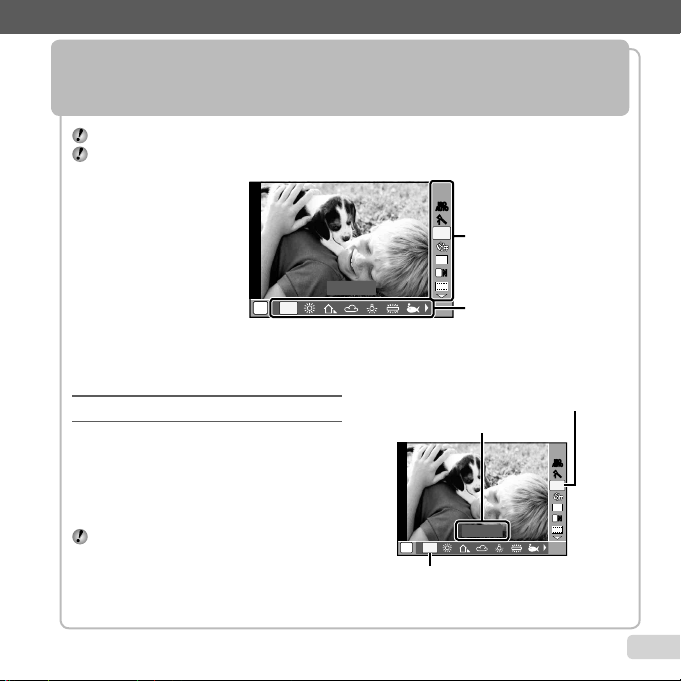
Uso de Live Control
Uso de Live Control
Para visualizar live control, presione A durante el disparo. La función live control se puede utilizar para ajustar
las funciones de disparo y al mismo tiempo visualizar previamente sus efectos en el monitor.
El control activo no se visualiza en el modo A.
Consulte “Menús de funciones de toma” (p. 7) para obtener una lista de funciones que puede utilizar.
ISO
ISO
AUTO
AUTO
h
WB
AUTOWBAUTO
Funciones
4:3
L
N
WB AutoWB Auto
WB
P
AUTOWBAUTO
HD
Opciones
Visualización de live control
1 Presione A para visualizar live control.
2 Use FG para seleccionar una función
y HI para seleccionar opciones, luego
presione A para seleccionar la opción
resaltada.
La opción resaltada toma efecto cuando
●
se presiona A o si no se realiza ninguna
operación durante un periodo corto de tiempo.
Es posible que algunos elementos de menú no
estén disponibles en ciertas combinaciones de
ajustes o en algunos modos de toma.
Nombre del elemento
seleccionado actualmente
WB AutoWB Auto
WB
P
AUTOWBAUTO
Cursor
ISO
ISO
AUTO
AUTO
h
WB
AUTOWBAUTO
4:3
L
HD
Cursor
N
ES
5
Page 6

Uso de los menús
Uso de los menús
Es posible utilizar los menús para ajustar varios ajustes.
Presione el botón m durante la toma o reproducción para visualizar los menús. Los menús proporcionan
acceso a una gran variedad de funciones de toma y de reproducción así como también a otros ajustes de
cámara, incluyendo las opciones de visualización y de hora y fecha.
1 Presione el botón m.
Los menús se visualizan.
●
2 Presione H para marcar las fi chas de
página. Use FG para seleccionar la fi cha
de página que desee y presione I.
Menú Cámara
Reiniciar Modo Foto
Modo Fotografía
WB
XWOpciones
Opciones de flash
Opciones Horquill.
Zoom Dig.
Estabil Imag
Salir Acept.
Ficha de página Submenú 1
Menú Opciones
Opc. Modo Pers.
Formatear
Backup
Conexión USB
q
Encender
Sonido
Nom Fichero
Mapeo Píx.
Salir Acept.
Guardado
Restaurar
Menú Opciones
1/2
Opc. Modo Pers.
Formatear
Backup
Conexión USB
q
Encender
Sí
Sonido
Nom Fichero
Mapeo Píx.
Salir Acept.
3 Use FG para seleccionar el submenú 1
que desee y, a continuación, presione A.
1/2
Natural
Guardado
Restaurar
Auto
Off
On
1/2
Sí
Menú Opciones
s
TV Out
Modo Inactiv.
W Español
X
Hora
Salir Acept.
4 Use FG para seleccionar el submenú 2
que desee y, a continuación, presione A.
Una vez realizado algún ajuste, la presentación
●
regresa a la pantalla anterior.
Puede haber operaciones adicionales.
“Ajustes de menú” (p. 45 a 63)
5 Presione el botón m para completar la
confi guración.
--.--.-- --:--
2/2
3 min
Menú Opciones
s
TV Out
Modo Inactiv.
W
X
Hora
Atrás Acept.
Menú Opciones
s
TV Out
Modo Inactiv.
W
X
Hora
Salir Acept.
Submenú 2
20 seg
1 min
3 min
5 min
1 min
Español
--.--.-- --:--
2/2
2/2
6
ES
Page 7

Menu Index
Menús de funciones de toma
ISO .........................................p. 39
ISO
ISO
AUTO
AUTO
Modo fotografía .....................p. 39
h
Balance del blanco .................p. 40
WB
AUTOWBAUTO
Toma secuencial/
4:3
Disparador automático ...........p. 38
L
N
Relación de aspecto ...............p. 41
HD
ISO AutoISO Auto
ISO
ISO
P
AUTO
AUTO
F5.0F5.0 +2.0+2.01/1001/100
100 125 160 200 250 320
Live control
Tamaño de imagen
(Imágenes fi jas) ......................p. 41
Tamaño de fotograma (vídeos)
..............................................p. 42
Flash .......................................p. 37
Compensación de fl ash ..........p. 43
Medición .................................p. 43
Filtro ND .................................p. 44
Modo AF .................................p. 36
Prioridad al rostro ...................p. 44
Menú Cámara
Reiniciar Modo Foto
Modo Fotografía
WB
XWOpciones
Opciones de flash
Opciones Horquill.
Zoom Dig.
Estabil Imag
Salir Acept.
Menú Cámara
Menú Vídeo
Resolución Vídeo
R
Salir
Acept.
Menú Vídeo
Reiniciar Modo Foto ...............p. 45
1/2
Modo Fotografía .....................p. 45
Natural
WB ..........................................p. 46
Auto
X W Opciones ........................p. 47
Opciones de fl ash ...................p. 48
Off
Opciones Horquill. ..................p. 48
On
Zoom Dig. ...............................p. 49
Estabil Imag ............................p. 49
Resolución Vídeo ...................p. 51
1/1
HD
R (Vídeos) ..............................p. 51
On
1 (Objetivo de conversión) .... p. 49
Iluminador AF .........................p. 50
Visual Imag .............................p. 50
Info Off ....................................p. 50
Panorama ...............................p. 51
ES
7
Page 8
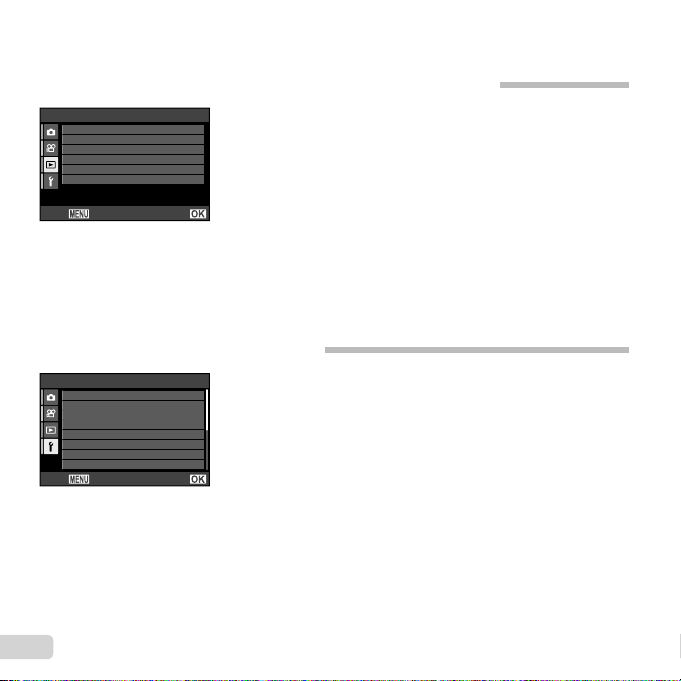
Menús para las funciones de reproducción, edición e impresión
Menú Reprod.
Diapos.
Edicion
Orden Impres.
Borrar
?
Girar
Salir Acept.
Menú Reprod.
Diapos. ...................................p. 52
1/1
Edicion ..............................p. 52, 54
Orden Impres .........................p. 55
Borrar......................................p. 55
? (Proteger)............................p. 56
Girar ........................................p. 56
Menús para otros ajustes de la cámara
Menú Opciones
Opc. Modo Pers.
Formatear
Backup
Conexión USB
q
Encender
Sonido
Nom Fichero
Mapeo Píx.
Salir Acept.
Menú Opciones
8
ES
Guardado
Restaurar
Opc. Modo Pers .....................p. 57
1/2
Formatear ...............................p. 57
Backup....................................p. 57
Conexión USB ........................p. 58
Sí
q Encender ..........................p. 58
Sonido ....................................p. 58
Nom Fichero ...........................p. 59
Mapeo Píx. .............................p. 59
s (Monitor) ..........................p. 59
TV Out ....................................p. 60
Modo Inactiv. ..........................p. 62
W (Idioma) ...........................p. 62
X (Fecha/hora) ......................p. 62
Hora ........................................p. 63
Page 9

Nombres de las piezas
Anillo de control
Nombres de las piezas
Cámara
1
2
3
10
4
11
1 Enganche para correa ..................................p. 13
2 Tapa del conector .................p. 15, 17, 60, 61, 64
3 Multiconector ..............................p. 15, 17, 60, 64
4 Micro conector HDMI .................................... p. 61
5 Luz del disparador automático...................... p. 38
Iluminador AF................................................ p. 50
6 Objetivo................................................... p. 76, 90
7 Anillo de control ................................p. 27, 29, 30
8 Rosca de trípode
9 Altavoz
10 Bloqueo del compartimento de la batería/tarjeta
....................................................................p. 13
11 Tapa del compartimento de la batería/tarjeta
....................................................................p. 13
5
1
6
7
8
9
Anillo de control
Gire el anillo de control para
confi gurar los ajustes durante la
toma.
Modo de toma Ajuste afectado
P / h
A / M Apertura
SCN Modo de escena
ART Modo de fi ltro artístico
Sensibilidad ISO
S Velocidad del obturador
C Igual al modo de toma original
ES
9
Page 10

7
8
1
2
3
9
10
11
4
5
6
1 Flash ................................................. p. 37, 43, 48
2 Zapata de contacto ....................................... p. 80
3 Tapa de la zapata de contacto
4 Interruptor del fl ash ....................................... p. 37
5 Puerto para accesorios ...........................p. 80, 81
6 Monitor ..............................................p. 20, 59, 71
7 Botón n .........................................p. 18, 20
Indicador de luz ................................p. 14, 15, 17
8 Palanca de zoom .................................... p. 22, 26
9 Dial de modo................................................... p. 3
10 Botón disparador ..........................................p. 21
11 Micrófono ................................................p. 51, 54
12 Botón R (grabación de películas) ................p. 21
13
Botón q (cambia entre toma y reproducción)
..............................................................p. 21, 23
10
ES
12
13
14
15
16
17
14 Ruedecilla de control ......................................p. 4
Botón F (compensación de la exposición)
................................................................p. 38
Botón jY (Toma secuencial/
Disparador automático) ...........................p. 38
Botón D (borrar) .......................................p. 25
Botón & (macro) ....................................... p. 36
Botón P (Destino AF) ............................ p. 37
Botón # (fl ash) ......................................... p. 37
15 Botón A (OK) ............................................p. 4, 5
16 Botón INFO (cambiar pantalla de información)
......................................p. 23, 26, 36, 38, 40, 44
17 Botón m ................................................... p. 6
Page 11

Monitor
Pantalla del modo de toma
5
Pantalla del modo de toma
29
28
27
26
25
24
23
123456 7 8
RCRC
ONON
-
2.0-2.0
OFFOFF
AFAF
P
1/1001/100 F5.0F5.0 +2.0+2.0
18
01:02:0301:02:03
ISO
ISO
ISO
ISO
AUTO
AUTO
AUTO
AUTO
9
h
10
WB
AUTOWBAUTO
11
12
4:3
13
L
N
14
HD
1
16
11
1719202122
1 Comprobación de batería .............................p. 18
2 Grabando datos en la tarjeta ........................p. 78
3 Estabilización de imagen .............................. p. 49
4 Flash (RC) ....................................................p. 80
5 Objetivo de conversión ...........................p. 49, 81
6 Alternativas ...................................................p. 63
7 Marca de destino AF ............................... p. 21, 37
8 Histograma ...................................................p. 23
9 ISO................................................................p. 39
10 Modo fotografía ............................................p. 39
11 Balance del blanco .......................................p. 40
12 Toma secuencial/Disparador automático ......p. 38
BKT ...............................................................p. 48
13 Relación de aspecto .....................................p. 41
14 Tamaño de imagen (imágenes fi jas) .............p. 41
15 Tamaño de fotograma (vídeos) .....................p. 42
16 Duración de la grabación continuada (vídeos)
....................................................................p. 79
17 Número de fotografías almacenables
(imágenes fi jas) ....................................p. 20, 79
18 Memoria actual .............................................p. 78
19 Superior: Compensación de fl ash.................p. 43
Inferior: Indicador de compensación de
la exposición ...............................................p. 38
20 Compensación de la exposición ...................p. 38
21 Valor de apertura ..............................p. 21, 29, 30
22 Velocidad del obturador ....................p. 21, 29, 30
23 Modo de toma ...........................................p. 3, 28
24 Prioridad al rostro .........................................p. 44
25 Modo AF ....................................................... p. 36
26 Filtro ND ........................................................ p. 44
27 Medición .......................................................p. 43
28 Compensación de fl ash ................................p. 43
29 Flash .............................................................p. 37
Espera de fl ash/carga de fl ash ...................p. 71
ES
11
Page 12

Pantalla del modo de reproducción
0
Pantalla del modo de reproducción
Visualización normal Visualización detallada
123456
4/30
1010
’11/02/26’11/02/26
12:3012:30
11
123456
4/30
1010
RR
GG
20
19
18
17
16
15
P
1/1001/100 F1.8F1.8
L
N
4:3
NATURAL
+2.0+2.0 ISO400ISO400
1213
14
-2.0-2.0
’11/02/26’11/02/26
WB
A±0A±0G±0G±0
AUTOWBAUTO
100-0004
BB
12:3012:30
7
8
9
1
11
1 Comprobación de batería .............................p. 18
2 Reserva de impresión/número de impresiones
...........................................................p. 68/p. 66
3 Grabación de sonido............................... p. 51, 54
4 Proteger ........................................................ p. 56
5 Memoria actual .............................................p. 78
6 Número de fotograma/número total de imágenes
(imágenes fi jas) .......................................... p. 23
Tiempo transcurrido/tiempo total de grabación
(vídeos) .......................................................p. 24
7 Histograma ...................................................p. 23
8 ISO................................................................ p. 39
9 Balance del blancos...................................... p. 40
Compensación del balance de blanco .......... p. 47
12
ES
10 Número de archivo
11 Fecha y hora ................................................. p. 18
12 Compensación de fl ash ................................p. 43
13 Medición .......................................................p. 43
14 Relación de aspecto .....................................p. 41
15 Modo fotografía.............................................p. 39
16 Tamaño de imagen (imágenes fi jas) .............p. 41
Tamaño de fotograma (vídeos) .....................p. 42
17 Modo de toma .................................................p. 3
18 Velocidad del obturador ....................p. 21, 29, 30
19 Valor de apertura ..............................p. 21, 29, 30
20 Compensación de la exposición ...................p. 38
Page 13

Preparación de la cámara
Preparación de la cámara
Colocación de la correa de la cámara
1
2
3
4
Repetir para el segundo
●
orifi cio.
5
Tire de la correa para que quede apretada y no se
suelte.
Colocación de la batería y de la
tarjeta de memoria SD/SDHC/
SDXC (vendida aparte)
Utilice sólo tarjetas de memoria SD, SDHC o SDXC
con esta cámara. No inserte tarjetas de memoria de
otro tipo.
1
Tapa del
compartimento de la
batería/tarjeta
2
Bloqueo del
compartimento de la
batería/tarjeta
2
Botón de
bloqueo de la
batería
Botón de protección de
escritura
11
ES
13
Page 14

Introduzca la batería como se muestra, con la
Para extraer la tarjeta de memoria
SD/SDHC/SDXC
terminal B hacia el botón de bloqueo de la batería.
Si se daña el exterior de la batería (rozaduras, etc.)
ésta puede recalentarse o explotar.
Inserte la batería al tiempo que desliza el botón de
bloqueo de la batería en la dirección de la fl echa.
Deslice el botón de bloqueo de la batería en la
dirección de la fl echa para desbloquear la batería y, a
continuación, extráigala.
Apague la cámara antes de abrir la tapa del
compartimento de la batería/tarjeta.
Al usar la cámara, asegúrese de cerrar la cubierta del
compartimento de la batería/tarjeta.
Inserte la tarjeta derecha hasta que encaje en su
posición con un chasquido.
No toque el área de contacto de la tarjeta con las
manos.
3
Esta cámara permite al usuario tomar fotos usando
la memoria interna aunque no haya ninguna tarjeta
de memoria SD/SDHC/SDXC (vendida aparte)
insertada.
“Utilización de una tarjeta de memoria SD/SDHC/
SDXC” (p. 77)
“Número de fotografías almacenables (imágenes
fi jas)/duración de la grabación continuada (vídeos)
en la memoria interna y en las tarjetas de memoria
SD/SDHC/SDXC” (p. 79)
Para extraer la tarjeta de memoria
SD/SDHC/SDXC
12
Presione la tarjeta hasta que emita un chasquido y
sea parcialmente expulsada, y luego agarre la tarjeta
para extraerla.
Carga de la batería y confi guración
utilizando el CD suministrado
Conecte la cámara al ordenador para cargar la batería y
utilizar el CD suministrado para la confi guración.
El registro de usuario utilizando el CD suministrado
y la instalación del software [ib] sólo está disponible
para ordenadores con Windows.
La batería de la cámara puede cargarse mientras la
cámara está conectada a un ordenador.
El indicador de luz se ilumina durante la carga y se
●
apaga cuando se ha completado la carga.
Se tarda unas 3 horas en completar la carga.
Si el indicador de luz no se ilumina, puede que la
cámara no se haya conectado correctamente o
que la batería, cámara, ordenador o cable USB no
funcionen como se esperaba.
Le recomendamos que utilice un ordenador equipado
con Windows XP (Service Pack 2 o posterior),
Windows Vista o Windows 7. Si está utilizando un
ordenador diferente o desea cargar la batería sin
utilizar un ordenador consulte “Carga de la batería
con el adaptador USB de CA suministrado” (p. 17).
14
ES
Page 15

Windows
Conexión de la cámara
Windows
Inserte el CD suministrado en una unidad de
1
CD-ROM.
Windows XP
Aparecerá el cuadro de diálogo “Confi guración”.
●
Windows Vista/ Windows 7
●
Aparecerá el cuadro de diálogo Autorun. Haga clic
en “OLYMPUS Setup” para mostrar el cuadro de
diálogo “Confi guración”.
Si no aparece el cuadro de diálogo “Confi guración”,
seleccione “Mi PC” (Windows XP) o “Equipo”
(Windows Vista/Windows 7) desde el menú de inicio.
Haga doble clic en el icono del CD-ROM (OLYMPUS
Setup) para abrir la ventana “OLYMPUS Setup” y, a
continuación, haga doble clic en “Launcher.exe”.
Si aparece el cuadro de diálogo “User Account
Control” (Control de cuentas de usuario), haga clic en
“Yes” (Sí) o “Continue” (Continuar).
Siga las instrucciones mostradas en la
2
pantalla de su ordenador.
Si no aparece nada en la pantalla de la cámara
ni siquiera después de conectar la cámara al
ordenador, es posible que la batería esté agotada.
Deje la cámara conectada al ordenador hasta que
la batería se cargue y a continuación desconecte y
vuelva a conectar la cámara.
Conexión de la cámara
Multiconector
Ordenador (encendido y en funcionamiento)
Registre su producto Olympus.
3
Haga clic en el botón “Registro” y siga las
●
instrucciones en pantalla.
Indicador de luz
Cable USB (suministrado)
Tapa del conector
ES
15
Page 16

Instale OLYMPUS Viewer 2 y el software [ib].
Macintosh
4
●
Compruebe los requisitos del sistema antes de
iniciar la instalación.
Haga clic en el botón “OLYMPUS Viewer 2” o
●
“OLYMPUS ib” y siga las instrucciones en pantalla
para instalar el software.
OLYMPUS Viewer 2
Sistema
operativo
Procesador Pentium 4 1,3 GHz o superior
RAM
Espacio libre en
el disco duro
Ajustes del
monitor
[ib]
Sistema
operativo
Procesador
RAM
Espacio libre en
el disco duro
Ajustes del
monitor
Gráfi cos
* Consulte la ayuda en línea para obtener información
sobre la utilización del software.
Windows XP (Service Pack 2 o
posterior) /Windows Vista / Windows 7
1 GB o superior (se recomienda 2 GB
o superior)
1 GB o superior
1024 × 768 píxeles o superior
Mínimo 65.536 colores
(se recomienda 16.770.000 colores)
Windows XP (Service Pack 2 o
posterior) /Windows Vista / Windows 7
Pentium 4 1,3 GHz o superior
(se necesita Pentium D 3,0 GHz o
superior para visualizar películas)
512 MB o superior (se recomienda 1
GB o superior)
(se necesita 1 GB o superior para
visualizar películas — se recomienda 2
GB o superior)
1 GB o superior
1024 × 768 píxeles o superior
Mínimo 65.536 colores (se recomienda
16.770.000 colores)
Un mínimo de 64 MB de vídeo RAM
con DirectX 9 o posterior.
Instale el manual de la cámara.
5
Haga clic en el botón “Manual de instrucciones de
●
la cámara” y siga las instrucciones en pantalla.
Macintosh
Inserte el CD suministrado en una unidad de
1
CD-ROM.
●
Haga doble clic en el icono del CD (OLYMPUS
Setup) del escritorio.
●
Haga doble clic en el icono “Setup” para mostrar el
diálogo de “Confi guración”.
16
ES
Page 17

Instale OLYMPUS Viewer 2.
Ejemplo: Adaptador USB de CA con cable
de CA
2
Compruebe los requisitos del sistema antes de
●
iniciar la instalación.
Haga clic en el botón “OLYMPUS Viewer 2” y
●
siga las instrucciones en pantalla para instalar el
software.
OLYMPUS Viewer 2
Sistema
operativo
Procesador Intel Core Solo/Duo 1,5 GHz o superior
RAM
Espacio libre
en el disco
duro
Ajustes del
monitor
* Se pueden seleccionar otros idiomas en el desplegable.
Para obtener información sobre la utilización del
software, consulte la ayuda en línea.
Copie el manual de la cámara.
3
Mac OS X v10.4.11–v10.6
1 GB o superior (se recomienda 2 GB o
superior)
1 GB o superior
1024 × 768 píxeles o superior
Mínimo 32.000 colores (se recomienda
16.770.000 colores)
Haga clic en el botón “Manual de instrucciones de
●
la cámara” para abrir la carpeta que contiene los
manuales de la cámara. Copie el manual de su
idioma en el ordenador.
Carga de la batería con el adaptador
USB de CA suministrado
El adaptador USB de CA F-2AC incluido (con un
cable de CA o tipo enchufe; en adelante denominado
adaptador de USB de CA) varía según la región en
la que se adquirió la cámara. Si recibió un adaptador
USB de CA tipo enchufe, enchufe el cargador
directamente en la toma de corriente de CA de la
pared.
El adaptador USB de CA suministrado es sólo para
carga y reproducción. No tome fotografías mientras
el adaptador USB de CA está conectado.
Ejemplo: Adaptador USB de CA con cable
de CA
1
Tapa del conector
2
Multiconector
Cable USB
(suministrado)
1
3
Toma de
corriente de CA
2
Indicador de luz
Iluminado: Cargándose
Apagado: Carga completada
ES
17
Page 18

La batería no está totalmente cargada en el momento
Cuándo cargar las baterías
de la compra. Antes de usarla, asegúrese de
cargar totalmente la batería hasta que se apague el
indicador de luz (hasta 3 horas).
Si el indicador de luz no se ilumina, puede que la
cámara no se haya conectado correctamente o
que la batería, cámara o adaptador USB de CA no
funcionen como se esperaba.
Para obtener detalles sobre la batería y el adaptador
USB de CA, consulte el apartado “Batería y
adaptador USB de CA” (p. 76).
La batería puede cargarse mientras la cámara está
conectada al ordenador. La duración de la carga
varía según el rendimiento del ordenador. (Puede
haber casos en los que se tarde unas 10 horas).
Cuándo cargar las baterías
Cargue la batería cuando aparezca el siguiente mensaje
de error.
Parpadea en rojo
ISO
ISO
ISO
ISO
AUTO
AUTO
AUTO
-
2.0-2.0
OFFOFF
AFAF
P
1/1001/100 F5.0F5.0 +2.0+2.0
Esquina superior
izquierda del
monitor
AUTO
h
WB
AUTOWBAUTO
4:3
L
N
Bater. Agotada
HD
01:02:0301:02:03
10231023
Mensaje de error
Fecha, hora, zona horaria e idioma
La fecha y la hora confi guradas aquí se guardan en los
nombres de archivos de imagen, impresiones de fechas, y
otros datos. De igual manera, puede seleccionar el idioma
de los menús y de los mensajes mostrados en el monitor.
Para encender la cámara, presione el botón
1
n.
Cuando la fecha y la hora no están confi guradas,
●
aparece la pantalla de confi guración
correspondiente.
X
AMD Hora
----
..-- -- 㧦-- --
Cancel.
Pantalla de confi guración de
fecha y hora
Use FG para seleccionar el año [A].
2
AMD Hora
2011
..-- -- 㧦-- --
Cancel.
A/M/D
X
A/M/D
18
ES
Page 19

Presione I para guardar la confi guración de
3
[A].
X
AMD Hora
2011
..-- -- 㧦-- --
Cancel.
Como en los pasos 2 y 3, use FGHI para
4
establecer [M] (mes), [D] (día), [Hora] (horas
y minutos) y [A/M/D] (orden de fecha).
Para una confi guración más precisa, presione el
botón A cuando la señal horaria alcance los 00
segundos mientras ajusta los minutos.
Los menús pueden utilizarse para cambiar la fecha y
hora seleccionadas. [X] (Fecha/hora) (p. 62)
Use HI para seleccionar la zona horaria y
5
presione el botón A.
Use FG para activar o desactivar el horario de
●
verano ([Verano]).
’11.02.26 12:30
Seoul
Tokyo
A/M/D
Use FGHI para seleccionar el idioma, y
6
presione el botón A.
Los menús pueden utilizarse para cambiar el idioma
seleccionado. [W] (Idioma) (p. 62)
Verano
Los menús pueden utilizarse para cambiar la zona
horaria seleccionada. [Hora] (p. 63)
Acept.
ES
19
Page 20

Toma, visualización y borrado
Toma, visualización y borrado
Toma con valor de apertura y
velocidad de obturador óptimas
[Progr. Auto]
En este modo, se activan los ajustes de disparo
automáticos, a la vez que es posible modifi car una gran
variedad de funciones del menú de disparo como la
compensación de la exposición, equilibrio del blanco, etc.
Quite la tapa del objetivo.
1
Gire el dial de modo a P y pulse el botón
2
n para encender la cámara.
Número de imágenes fi jas almacenables (p. 79)
Indicador [Progr. Auto]
Pulse el botón n de nuevo para apagar la
cámara.
20
ES
ONON
-
2.0-2.0
OFFOFF
AFAF
P
1/1001/100 F5.0F5.0 +2.0+2.0
Monitor (pantalla del modo de espera)
Apunte la cámara y encuadre la toma.
3
Empuñadura horizontal
ISO
ISO
ISO
ISO
AUTO
AUTO
AUTO
AUTO
h
WB
01:02:0301:02:03
AUTOWBAUTO
4:3
L
N
Cuando sujete la cámara, tenga cuidado de no cubrir
HD
el fl ash con los dedos, etc.
11
Empuñadura vertical
Monitor
Page 21

Presione el botón disparador hasta la mitad
Para ver las imágenes durante la toma
4
de su recorrido para enfocar el objeto.
Cuando la cámara enfoca el objeto, se fi ja la
●
exposición (se muestran la velocidad del obturador
y el valor de apertura), y la marca de destino AF
cambia de color al verde.
Si la marca de destino AF parpadea en rojo,
●
signifi ca que la cámara no se ha podido enfocar.
Intente volver a enfocar.
Presione hasta la
mitad
Velocidad de obturación Valor de apertura
“Enfoque” (p. 73)
Para tomar la fotografía, presione el botón
5
disparador suavemente hasta el fi nal de su
recorrido con cuidado de no mover la cámara.
Presione
completamente
Para ver las imágenes durante la toma
Al presionar el botón q se habilita la reproducción de
imágenes. Para regresar a la toma, o bien presione de
nuevo el botón q o bien presione el botón disparador
hasta la mitad de su recorrido.
Marca de destino AF
P
1/1001/100 F5.0F5.0
P
1/1001/100 F5.0F5.0
Pantalla de revisión de imágenes
Toma de vídeos
Pulse el botón R para comenzar la
1
grabación.
Tiempo de grabación
P
REC
Iluminada de rojo durante la grabación
El modo de disparo seleccionado para fotografía fi ja
se aplica a los vídeos (algunos modos de disparo no
tienen efecto).
La cámara puede no mostrar correctamente el tiempo
de grabación en el modo [Filtro Artístico] (p. 34). Las
películas grabadas en el modo [n] (Diorama) se
reproducen a alta velocidad; durante la grabación,
el tiempo de grabación está ajustado para refl ejar el
tiempo de reproducción y avanza más lentamente de
lo normal.
Pulse de nuevo el botón R para fi nalizar la
2
grabación.
También se grabará el sonido.
ES
2:182:18
21
Page 22

Uso del zoom
Toma de imágenes de mayor tamaño
[Zoom Dig.]
Use la palanca del zoom para encuadrar el sujeto.
Alejar (W) Acercar (T)
[Off] seleccionado para [Zoom Dig.]:
Tamaño de
imagen
3648×2736
Barra de zoom
Intervalo de zoom óptico
Barra de zoom
ONON
-
2.0-2.0
OFFOFF
AFAF
P
1/1001/100 F5.0F5.0 +2.0+2.0
Zoom óptico: 4×
Zoom digital: 4×
Toma de imágenes de mayor tamaño
[Zoom Dig.]
El tipo y la cantidad de zoom pueden identifi carse
mediante el aspecto de la barra del zoom. La pantalla
varía dependiendo de las opciones seleccionadas
para [Zoom Dig.] (p. 49) y tamaño de imagen (p. 41).
22
ES
01:02:0301:02:03
ONON
ISO
ISO
ISO
ISO
AUTO
AUTO
AUTO
AUTO
-
h
2.0-2.0
WB
AUTOWBAUTO
OFFOFF
4:3
AFAF
L
N
HD
P
1/1001/100 F5.0F5.0 +2.0+2.0
11
Otras
[On] seleccionado para [Zoom Dig.]:
ISO
ISO
ISO
ISO
AUTO
AUTO
AUTO
AUTO
h
Tamaño de
WB
AUTOWBAUTO
4:3
L
HD
01:02:0301:02:03
N
11
imagen
3648×2736
Otras
Imagen con zoom y recortada.
Barra de zoom
Intervalo de zoom digital
Imagen con zoom y
*1
recortada.
Intervalo de zoom digital
*1
Si el tamaño de una imagen es menor que la resolución
completa después de alcanzar el zoom óptico máximo,
la camara cambiará el tamaño automáticamente
y recortará la imagen al tamaño seleccionado e
introducirá el intervalo de zoom digital si [Zoom Dig.]
está en [On].
Las fotografías tomadas cuando la barra de zoom
aparece en rojo pueden mostrar un aspecto
“granulado”.
*1
Page 23

Cambio de la visualización de la
Leyendo un histograma
información de la toma
La visualización de la información en pantalla puede
cambiarse para adaptarse mejor a la situación, como
por ejemplo para ver mejor la pantalla o para realizar un
encuadre preciso mediante el uso del cuadriculado.
Presione el botón INFO.
1
La información de toma mostrada cambia
●
conforme al orden indicado a continuación cada
vez que se pulsa el botón. “Pantalla del modo de
toma” (p. 11)
Normal
ONON
-
2.0-2.0
OFFOFF
AFAF
P
1/10001/1000 F5.0F5.0 ±0.0±0.0
ISO
ISO
ISO
ISO
AUTO
AUTO
AUTO
AUTO
i
WB
AUTOWBAUTO
4:3
L
HD
01:02:0301:02:03
N
11
Sin información
Visualización de imágenes
Presione el botón q .
1
Número de fotogramas/Número total de imágenes
Imagen reproducida
Use la ruedecilla de control para seleccionar
2
una imagen.
También puede usar HI.
●
’11/02/26’11/02/26
4/30
12:3012:30
Detallada
ONON
-
2.0-2.0
OFFOFF
AFAF
P
1/10001/1000 F5.0F5.0 ±0.0±0.0
Leyendo un histograma
Si el pico está demasiado lejos de esta parte del
gráfi co, las fotografías saldrán demasiado claras.
Si el pico está demasiado
lejos de esta parte del
gráfi co, las fotografías
saldrán demasiado oscuras.
El área verde muestra la distribución
del brillo en el centro del encuadre.
ISO
ISO
ISO
ISO
AUTO
AUTO
AUTO
AUTO
i
WB
AUTOWBAUTO
4:3
L
N
HD
01:02:0301:02:03
11
Muestra
la imagen
anterior
Siga rotando la ruedecilla de control para
desplazarse rápidamente hacia arriba o hacia abajo
a través de las imágenes. También puede mantener
pulsado HI.
El tamaño de las imágenes en pantalla puede
cambiarse. “Vista de índice y vista de cerca” (p. 26)
Muestra
la imagen
siguiente
ES
23
Page 24
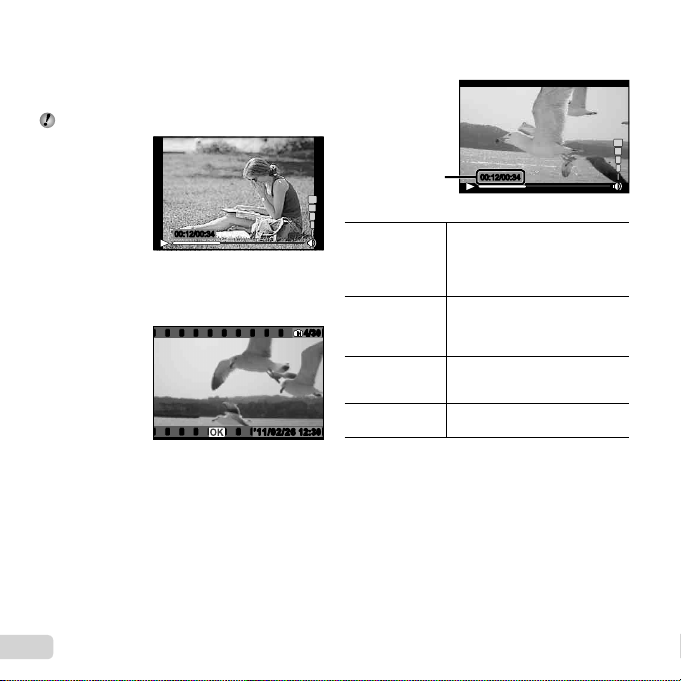
Para reproducir grabaciones de sonido
Para reproducir vídeos
Operaciones durante la reproducción de
vídeos
Para reproducir grabaciones de sonido
Para reproducir sonido grabado con una imagen,
seleccione la imagen y presione el botón A. Aparece
un icono H en las imágenes en las que se ha grabado
sonido.
[R] (Imágenes fi jas) (p. 54)
Operaciones durante la reproducción de
vídeos
00:12/00:3400:12/00:34
Durante la reproducción de audio
Para reproducir vídeos
Seleccione un vídeo y presione el botón A.
Rep. Video
24
ES
Vídeo
’11/02/26’11/02/26
4/30
12:3012:30
Tiempo transcurrido/
Tiempo de grabación
Hacer una pausa
y reanudar la
reproducción
Avance rápido
Rebobinado
Ajuste del
volumen
total
00:12/00:3400:12/00:34
Durante la reproducción
Presione A para detener la
reproducción. Para reanudar la
reproducción durante la pausa,
avance rápido o rebobinado,
presione A.
Presione I para avanzar
rápidamente. Presione de nuevo
I para aumentar la velocidad del
avance rápido.
Presione H para rebobinar. La
velocidad del rebobinado aumenta
cada vez que se presiona H.
Use el controlador de rueda o
FG para ajustar el volumen.
Page 25

Operaciones durante el pausado de la
reproducción
Para detener la reproducción del vídeo
Operaciones durante el pausado de la
reproducción
00:14/00:3400:14/00:34
Durante la pausa
Localización
Avance y
rebobinado
fotograma a
fotograma
Reanudación de
la reproducción
Para detener la reproducción del vídeo
Presione el botón m.
Presione F para visualizar el
primer fotograma y presione G
para visualizar el último fotograma.
•
Uso de la ruedecilla de control
Gire la ruedecilla de control para
avanzar o rebobinar fotograma
a fotograma. Siga girando
la ruedecilla de controlador
de rueda para un avance o
rebobinado continuo.
•
Uso de HI
Presione I o H para avanzar
o rebobinar fotograma a
fotograma. Mantenga presionado
I o H para un avance o
rebobinado continuado.
Presione A para reanudar la
reproducción.
Borrado de imágenes durante la
reproducción (Borrado de una imagen)
Visualice la imagen que desea borrar y
1
presione G (D).
Borrar
Si
No
Cancel. Acept.
Utilice FG para resaltar [Si] y presione A.
2
[Borrar Todo] (p. 55) y [Sel. Imagen] (p. 55) pueden
utilizarse para borrar varias imágenes a la vez.
ES
25
Page 26
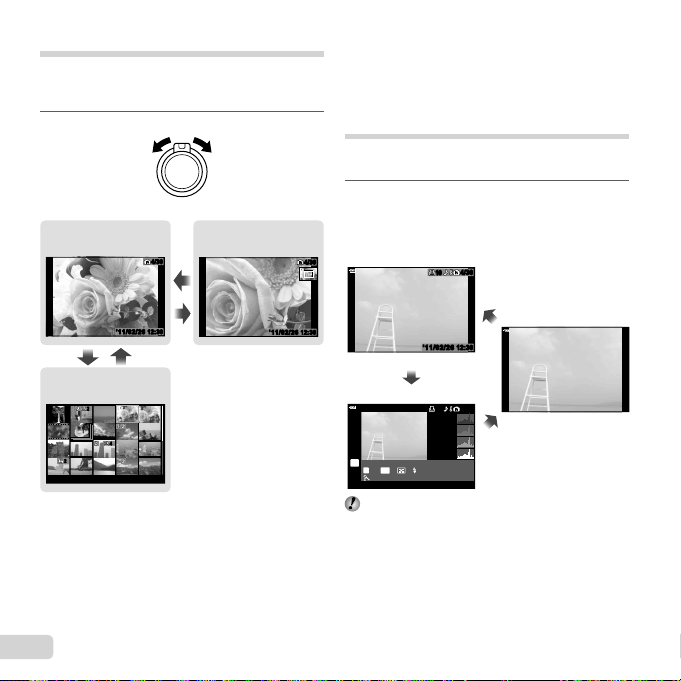
Vista de índice y vista de cerca
Para seleccionar una imagen en la vista
de índice
Para recorrer una imagen en la vista de
cerca
La vista de índices agiliza la selección de una imagen
determinada. La vista de cerca (amplifi cación de hasta
10×) permite comprobar la imagen en detalle.
Gire la palanca del zoom.
1
Alejar (W) Acercar (T)
Vista de imagen individual Vista de cerca
4/30
W
Para recorrer una imagen en la vista de
cerca
Use FGHI para desplazar el área de visualización.
Cambio de la visualización de la
información de la imagen
Se puede cambiar un conjunto de información de toma
que se muestre en pantalla.
Presione el botón INFO.
1
La información de la imagen mostrada cambia
●
conforme al orden indicado a continuación cada
vez que se pulsa el botón.
Normal
4/30
4/30
1010
’11/02/26’11/02/26
12:3012:30
T
’11/02/26’11/02/26
WT
Vista de índice
22
44
22
’11/02/26’11/02/26
12:3012:30
Para seleccionar una imagen en la vista
de índice
Use FGHI para seleccionar una imagen, y presione
A para mostrar la imagen seleccionada en la vista
individual.
26
ES
12:3012:30
’11/02/26’11/02/26
12:3012:30
Detallada
P
1/10001/1000 F5.0F5.0 ±0.0±0.0 ISO200ISO200
4:3
L
N
NATURAL
-2.0-2.0
’11/02/26’11/02/26
1010
WB
AUTOWBAUTO
RR
GG
BB
A±0A±0G±0G±0
100-0004
4/30
12:3012:30
“Leyendo un histograma” (p. 23)
Sin información
Page 27
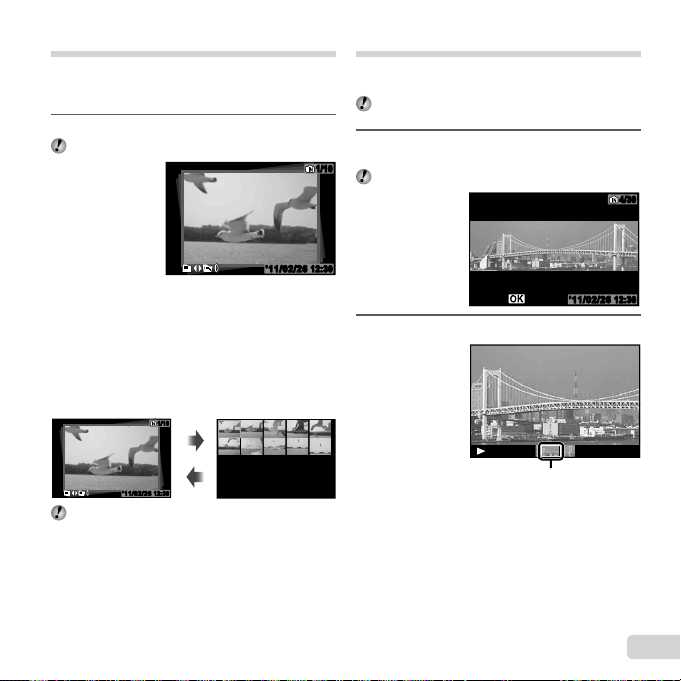
Vista de una serie de imágenes
Reproducción automática
Vista de índice
Controles para la reproducción de panorama
Sólo se muestra la primera imagen de cada serie
disparada con las siguientes funciones.
[Secuencial], [High-Speed 1], [High-Speed 2]
Muestra la primera imagen de la serie.
1
“Visualización de imágenes” (p. 23)
Primera imagen de la serie
Reproducción automática
Presione A para comenzar automáticamente la
reproducción de todas las imágenes en la serie actual.
Vista de índice
Use el anillo de control para cambiar entre las vistas de
índice y normal.
1/10
’11/02/26’11/02/26
Vista de panorama
Puede recorrer panoramas creados utilizando [Auto] o
[Manual].
“Creación de imágenes panorámicas ([~ Panorama])”
(p. 32)
Mostrar una imagen panorámica durante la
1
1/10
12:3012:30
reproducción.
“Visualización de imágenes” (p. 23)
Repetir
Presione A.
2
’11/02/26’11/02/26
4/30
12:3012:30
’11/02/26’11/02/26
12:3012:30
Cambios en [? (Proteger)] (p. 56), [Girar] (p. 56),
[Orden Impres.] (p. 55) y [Borrar] (p. 55) hechos
cuando se muestra el primer fotograma se aplican
a todas las imágenes en la serie. Seleccione vista
de índice para aplicar los cambios a fotogramas
individuales.
’11/02/26’11/02/26
12:3012:30
Controles para la reproducción de panorama
Acercar/alejar: Presione A para detener la reproducción
y luego use la palanca del zoom para acercar y alejar.
Dirección de la panorámica: Presione FGHI
para detener la reproducción y recorrer la imagen en la
dirección seleccionada.
Pausa: Presione A.
Continuar: Presione A.
Fin reproducción: Presione el botón m .
Área de vista actual
ES
27
Page 28

Uso de los modos de toma
Para cambiar el modo de toma
Utilización de la guía de menús
Uso de los modos de toma
Para cambiar el modo de toma
Se puede seleccionar el modo de toma(A, P, A,
S, M, C, h, SCN, ART) utilizando el dial de modo.
“Dial de modo” (p. 3)
Los ajustes predeterminados de la función aparecen
resaltados en
.
Toma con ajustes automáticos
(A iAUTO)
Dependiendo de la escena, la cámara selecciona
automáticamente el modo de disparo idóneo de entre
[Retrato]/[Paisaje]/ [Noche+Retrato]/[Deporte]/[Macro]/
[Bajas Luces]. Este modo completamente automático
permite al usuario tomar fotografías con el mejor modo
para la escena de disparo con tan sólo pulsar el botón
del obturador.
Gire el dial de modo a A.
1
ONON
El icono cambia
dependiendo del tipo
de escena que la
cámara selecciona
automáticamente.
Es posible que en algunos casos la cámara no pueda
seleccionar el modo de disparo deseado.
Si la cámara no puede identifi car el modo más
óptimo, se seleccionará [Progr. Auto].
Hay algunas limitaciones en los ajustes en el modo
A.
1/1001/100 F5.0F5.0
01:02:0301:02:03
h
4:3
L
N
HD
11
Utilización de la guía de menús
La guía de menús puede ser utilizada para cambiar los
ajustes en el modo A.
•
Cambiar Saturación Color
•
Cambiar Tono Imagen
•
Cambiar Brillo
•
Fondo Borroso
•
Consejos Fotográfi cos
1 Presione A para visualizar la guía de menús.
2 Use FG para resaltar un objeto y presione A.
3 Use FG para elegir un nivel y compruebe el efecto o
descripción.
Presione a medias el botón disparador para
●
seleccionar.
Objetos de guía
Objeto de guía
Cambiar Saturación ColorCambiar Saturación Color
Barra de nivel
Claro Y VívidoClaro Y Vívido
Cancel.
28
ES
ApagadoApagado
Page 29

4 Presione el botón disparador para tomar una
fotografía.
Para quitar la guía de menús de la pantalla,
●
presione el botón m.
Se selecciona automáticamente YN+RAW cuando se
ha elegido una opción RAW al utilizar la guía de menús.
Los ajustes de la guía de menús no se aplican a las
imágenes RAW.
Las imágenes pueden aparecer granulosas en
algunos niveles de ajustes de la guía de menús.
Los cambios a los ajustes de niveles de la guía de
menús puede que no sean visibles en el monitor.
No puede utilizarse el fl ash con la guía de menús.
Cambios efectuados en las opciones de la guía de
menús cancelan cambios previos.
La elección de ajustes de la guía de menús que
exceden los niveles de medición de la exposición de
la cámara puede dar lugar a que las fotografías estén
sobreexpuestas o subexpuestas.
Elegir apertura (A Prioridad Apertura)
En el modo A, usted elige la apertura y deja que
la cámara ajuste automáticamente la velocidad de
obturación para una exposición óptima.
Gire el dial de modo a A.
1
Use el anillo de control para elegir la apertura.
2
Valor de apertura
ONON
-
2.0-2.0
OFFOFF
AFAF
A
1/1001/100 F5.0F5.0 +2.0+2.0
F5.0F5.0
4.54.5 5.65.6
01:02:0301:02:03
Si la imagen está sobre o infraexpuesta, se
visualizará la apertura en rojo.
Elegir la velocidad de obturación
(S Prior. Obturador)
En el modo S, usted selecciona la velocidad de obturación
y deja que la cámara ajuste automáticamente la apertura
para una exposición óptima.
Gire el dial de modo a S.
1
Use el anillo de control para elegir la
2
velocidad de obturación.
Si la imagen está sobre o infraexpuesta, se
visualizará la velocidad del obturador en rojo.
ISO
ISO
AUTO
AUTO
h
WB
AUTOWBAUTO
4:3
L
N
HD
11
Velocidad de obturación
ONON
-
2.0-2.0
OFFOFF
AFAF
1/801/80 1/1251/125
S
1/1001/100 F5.0F5.0 +2.0+2.0
1/1001/100
01:02:0301:02:03
ISO
ISO
AUTO
AUTO
h
WB
AUTOWBAUTO
4:3
L
N
HD
11
ES
29
Page 30

Elegir la apertura y velocidad de
obturación (M Disparo Manual)
En el modo M, usted elije tanto la apertura como la
velocidad de obturación. A una velocidad BULB, el
obturador permanece abierto mientras se presiona el
botón disparador.
Gire el dial de modo a M.
1
Use el anillo de control para elegir la apertura.
2
Presione F y use la ruedecilla de control
3
para elegir la velocidad de obturación y luego
presione A.
La velocidad de obturación puede ser establecida
●
en 1/2000 – 60 seg. o [BULB].
La compensación de la exposición no está disponible
en el modo M.
Valor de apertura
ONON
-
2.0-2.0
OFFOFF
AFAF
M
-
2.0-2.0
OFFOFF
AFAF
M
Velocidad de obturación
F5.0F5.0
4.54.5 5.65.6
1/1001/100 F5.0F5.0 +2.0+2.0
ONON
1/1001/100 F5.0F5.0 +2.0+2.0
Si la imagen está sobre o infraexpuesta, se
visualizará la apertura o la velocidad del obturador en
rojo.
Recordar ajustes guardados
(C Opc. Modo Pers.)
El modo C se usa para tomar fotografías usando unos
ajustes personalizados guardados usando la opción
[Opc. Modo Pers.] (p. 57) en el menú de confi guración.
Gire el dial de modo a C.
1
La compensación de la exposición no está disponible
en el modo C.
h
WB
AUTOWBAUTO
Tomar fotografías en condiciones de
4:3
L
N
baja luz (h Bajas Luces)
HD
Use el modo h (Bajas Luces) para tomar fotografías en
01:02:0301:02:03
condiciones de baja luz sin un trípode.
11
Gire el dial de modo a h.
1
h
WB
AUTOWBAUTO
4:3
L
N
HD
01:02:0301:02:03
11
30
ES
Page 31

Tomar una exposición en modo múltiple
([([00 Multiexposición])
Uso del mejor modo para la escena de
toma (SCN Modo Escena)
Gire el dial de modo a SCN.
1
SCN
Atrás Acept.
Use FG para seleccionar el mejor modo de
2
toma para la escena, y presione el botón A.
-
2.0-2.0
OFFOFF
AFAF
Icono que indica el [Modo Escena]
establecido
En [Modo Escena], los ajustes de toma óptimos están
pre-programados para determinadas condiciones de
toma. Por este motivo, algunos ajustes no pueden
cambiarse en algunos modos.
e-Portrait
Piel lisa con HDTV.
ONON
1/1001/100 F5.0F5.0 +2.0+2.0
01:02:0301:02:03
ISO
ISO
AUTO
AUTO
h
WB
AUTOWBAUTO
4:3
L
N
HD
11
Opción Aplicación
a e-Portrait/B Retrato/F Paisaje/
G Esc.Noct.
M Noche+Retrato/C Deporte/
N Interiores/R Auto - Retrato/
S Puesta Sol
0 Multiexposición /V Cocina/
d Documentos/K Playa Y Nieve/
b Subacuático Amplio/
c Subacuático Macro/
Escena Mascota/~ Panorama
*1
Si el sujeto está oscuro, se activa automáticamente
*1
/
*1
/X Fueg.Artif.*1/
la función de reducción de ruido. Esto prácticamente
duplica el tiempo de grabación, durante el cual no se
pueden tomar otras fotografías.
La cámara toma
una fotografía
en el modo
correspondiente
al entorno de la
toma.
[e-Portrait] no puede ser aplicado a imágenes RAW.
Cuando se toman fotografías RAW o RAW+JPEG
usando [e-Portrait], se grabarán dos imágenes: una
imagen RAE y una JPEG con calidad X (2560×1920)
a las que se han aplicado los efectos.
Cuando se establece JPEG en [e-Portrait], se
guardan dos imágenes, una anterior a la aplicación
del efecto (con calidad de fotografía establecida) y la
otra tras la aplicación del efecto (X (2560×1920)).
Tomar una exposición en modo múltiple
Multiexposición])
1 Use FG para resaltar [0 Multiexposición] y
presione A.
2 Presione el botón disparador para tomar la primera
fotografía.
La primera fotografía se visualiza en el fondo.
●
Para retomar la primera fotografía, presione el
botón m y luego presione de nuevo el botón
disparador.
3 Encuadre la siguiente fotografía contra el fondo de la
primera y presione el botón disparador.
Esto crea la exposición múltiple.
●
ES
31
Page 32

Para sacar fotos subacuáticas
Para bloquear la distancia de enfoque en
tomas subacuáticas (bloqueo AF)
Fotografi ar un sujeto en movimiento, por
ejemplo un animal ([
Escena Mascota])
Creación de imágenes panorámicas
([([~~ Panorama])
Tomar fotografías usando [Auto]
Para sacar fotos subacuáticas
Seleccione [b Subacuático Amplio] o [c Subacuático
Macro].
Utilice un estuche impermeable cuando tome
fotografías subacuáticas.
Para bloquear la distancia de enfoque en
tomas subacuáticas (bloqueo AF)
Cuando se selecciona [b Subacuático Amplio] o [c
Subacuático Macro], presione G.
ONON
-
2.0-2.0
Marca de destino AF
Para cancelar, presione de nuevo G para eliminar la
marca de bloqueo AF.
Fotografi ar un sujeto en movimiento, por
ejemplo un animal ([
1 Use FG para seleccionar [ Escena Mascota], y
presione A para aceptar.
2 Encuadre la fotografía con el sujeto colocado en la
marca de destino AF y pulse el botón disparador hasta
la mitad.
Cuando la cámara reconoce al sujeto, la marca de
●
destino AF sigue automáticamente su movimiento
para mantenerlo enfocado de forma continua.
“Enfoque continuo de objetos en movimiento [AF
Continuo]” (p. 36)
OFFOFF
AFAF
1/1001/100 F5.0F5.0 +2.0+2.0
Escena Mascota])
AF LOCKAF LOCK
01:02:0301:02:03
Creación de imágenes panorámicas
Panorama])
Consulte “Opciones de Panorama” (p. 51) para
obtener más información sobre cómo establecer los
ajustes para tomas panorámicas.
1 Use FG para resaltar [~ Panorama] y presione A.
Tomar fotografías usando [Auto]
1 Presione el botón disparador para tomar la primera
fotografía.
2 Mueva la cámara ligeramente en la dirección de la
segunda toma.
ISO
ISO
AUTO
AUTO
h
WB
AUTOWBAUTO
4:3
L
N
HD
11
Marca de
destino
Puntero
3 Mueva la cámara lentamente mientras la mantiene
derecha y pare la cámara donde el puntero y la marca
de destino se sobreponen.
●
La cámara suelta el disparador automáticamente.
Para combinar sólo dos tomas, presione A antes de
tomar el tercer fotograma.
Cancel. Guardar
Pantalla al combinar imágenes
de izquierda a derecha
Cancel. Guardar
32
ES
Page 33

4 Repita los Pasos 3 para tomar un tercer fotograma.
Tomar fotografías con [Manual]
La cámara procesa automáticamente las tomas y
●
la imagen panorámica es visualizada una vez que
se ha tomado el tercer fotograma.
Para salir sin crear un panorama, pulse el botón
m.
Si el disparador no se suelta automáticamente,
intente [Manual] o [PC].
Tomar fotografías con [Manual]
1 Use HI para especifi car en qué borde se va a
conectar la siguiente fotografía.
Dirección
panorámica
ONON
-
2.0-2.0
OFFOFF
AFAF
1/1001/100 F5.0F5.0 +2.0+2.0
2 Presione el botón disparador para tomar la primera
fotografía.
Juntas
1122
3 Componga la siguiente toma de forma que la junta 1
se superponga con la junta 2.
1122
Cancel. Guardar
Encuadre de la segunda toma
4 Presione el botón disparador para tomar el siguiente
fotograma.
ISO
ISO
AUTO
AUTO
Para combinar sólo dos tomas, presione A antes de
h
WB
tomar el tercer fotograma.
AUTOWBAUTO
5 Repita los pasos 3 y 4 para tomar un tercer
4:3
fotograma.
L
N
01:02:0301:02:03
HD
11
La cámara procesa automáticamente las tomas y
●
la imagen panorámica es visualizada una vez que
se ha tomado el tercer fotograma.
Para salir sin crear un panorama, pulse el botón
m.
1a toma
Cancel. Guardar
ES
33
Page 34

Tomar fotografías usando [PC]
Tomar fotografías usando [PC]
1 Use FGHI para seleccionar la dirección de la
panorámica.
2 Presione el botón disparador para tomar el primer
fotograma, y a continuación prepare la segunda toma.
Antes de la
primera toma
ONON
-
2.0-2.0
OFFOFF
AFAF
1/1001/100 F5.0F5.0 +2.0+2.0
Después de la
primera toma
1122
Salir
Después de realizar la primera toma, el área
●
que se muestra en el recuadro blanco vuelve
a aparecer en el lateral de la pantalla junto a
la dirección de la panorámica. Encuadre las
fotografías posteriores de modo que se solapen
con la imagen del monitor.
3 Repita el Paso 2 hasta haber tomado el número de
fotogramas requerido y, cuando termine, presione el
botón A o m.
Las imágenes panorámicas pueden incluir hasta 10
fotogramas .
Para más información sobre cómo crear imágenes
panorámicas, vea la ayuda en línea del software
suministrado.
Toma con efectos especiales
(ART Filtro Artístico)
Añada un efecto artístico a la fotografía mediante la
selección del fi ltro artístico que desee.
Gire el dial de modo a ART.
1
ISO
ISO
AUTO
AUTO
h
WB
AUTOWBAUTO
4:3
L
N
HD
01:02:0301:02:03
11
Use FG para seleccionar el efecto deseado
2
presione A.
ART
Atrás Acept.
ONON
-
2.0-2.0
OFFOFF
AFAF
1/1001/100 F5.0F5.0 +2.0+2.0
Icono que indica el [Filtro Artístico]
establecido
Pop Art
01:02:0301:02:03
ISO
ISO
AUTO
AUTO
h
WB
AUTOWBAUTO
4:3
L
N
HD
11
34
ES
Page 35

Modo de toma Opción
[ Pop Art
\ Enfoque Suave
Filtro Artístico
En [Filtro Artístico], los ajustes de toma óptimos están
pre-programados para cada efecto de escena. Por
este motivo, algunos ajustes no pueden cambiarse
en algunos modos.
Si se selecciona RAW para el modo grabación
cuando la cámara entra en modo fi ltro artístico el
modo grabación será establecido automáticamente
en YN+RAW.
Los efectos del fi ltro artístico se aplican a las
imágenes RAW.
Algunos fi ltros artísticos pueden producir imágenes
“granuladas”.
] B/N Antiguo
@ Estenopeico
; Diorama
: Tono Dramático
ES
35
Page 36

Enfoque continuo de objetos en
movimiento [AF Continuo]
Aumentando el zoom en el punto de
enfoque [MF]
Uso de las funciones de toma
Uso de las funciones de toma
Los ajustes predeterminados de la función aparecen
resaltados en
.
Elegir un modo de enfoque/
tomas de cerca
Elegir el modo de enfoque de la cámara. Elegir un modo
macro para enfocar en distancias cortas cuando se hacen
tomas de cerca.
Presione H (&) y luego el botón INFO.
1
Use HI para resaltar una opción y presione
2
A para seleccionar.
Para ver la indicación de destino AF, presione el
●
botón INFO.
Opción Descripción
Cuando el botón disparador se presiona
hasta la mitad, la cámara enfoca una
AF
Macro
Super Macro
AF Continuo
MF Enfoque manual a la distancia deseada.
*1
Cuando el zoom está en la posición más amplia (W).
*2
Cuando el zoom está en la posición de telefoto (T).
*3
El zoom se establece automáticamente.
El fl ash (p. 37) y el zoom (p. 22) no pueden
vez y luego bloquea el enfoque. Una vez
que la cámara ha enfocado, suena un
pitido y se iluminan la confi rmación de la
marca AF y la marca de destino AF.
Permite la toma desde una distancia de
hasta 10 cm
Permite la toma desde una distancia de
*3
hasta 1 cm del objeto.
La cámara enfoca continuamente para
seguir los objetos en movimiento.
establecerse durante la toma super macro.
*1
(30 cm*2) del objeto.
Enfoque continuo de objetos en
movimiento [AF Continuo]
1 Encuadre la fotografía con el sujeto colocado en la
marca de destino AF y pulse el botón disparador hasta
la mitad.
2 Una vez que la cámara ha detectado el sujeto, la
marca de destino AF automáticamente sigue al sujeto
y la cámara ajusta el enfoque continuamente mientras
que el botón disparador es presionado hasta la mitad:
3 Para cancelar la marca de destino AF, suelte el botón
disparador.
En función de los sujetos o de las condiciones en
las que se fotografíe, es posible que la cámara no
logre mantener el enfoque o no pueda seguir el
movimiento del sujeto.
Aumentando el zoom en el punto de
enfoque [MF]
1 Presione el botón INFO para aumentar el zoom en el
centro de la visualización.
2 Use la ruedecilla de control para enfocar
manualmente.
FG puede ser usado en lugar del controlador
●
de rueda.
3 Para cancelar el enfoque manual, presione el botón
INFO.
36
ES
Page 37

Elegir un objetivo de enfoque
Posicione la marca de destino AF para enfocar en sujetos
que no están en el centro del encuadre.
Para ver la indicación de destino AF, presione
1
H (P).
Use FGHI para resaltar un destino AF y
2
presione A para seleccionar.
Mover el cursor fuera del destino AF selecciona
●
todos los destinos.
Si todos los objetivos están rodeados de un marco
verde.
La cámara
automáticamente
selecciona de entre los 11
puntos de enfoque.
Si un objetivo está rodeado de un marco verde
La cámara enfocará el
sujeto en el enfoque de
destino seleccionado.
Uso del fl ash
Las funciones de fl ash pueden seleccionarse para
ajustarse mejor a las condiciones de toma.
Deslice el interruptor del fl ash para elevar el
1
fl ash.
Presione I (#) para visualizar las opciones
2
del fl ash.
Use HI para resaltar una opción y presione
3
A para seleccionar.
Opción Descripción
Flash Auto
Ojos Rojos
De Relleno
Ojos Rojos
Apagado El fl ash no se dispara.
Full
1/4
1/16
1/64
El fl ash puede no estar disponible con ciertos ajustes
de la cámara.
El fl ash se dispara automáticamente
en circunstancias de poca luz y de
contraluz.
Se emiten fl ashes previos para
reducir el efecto de ojos rojos en
las fotos.
El fl ash se dispara
independientemente de la luz
disponible.
El fl ash emite pre-fl ashes para
reducir los ojos rojos antes de la
toma. El fl ash se dispara con cada
toma.
Para los usuarios que prefi eren la
operación manual. La salida de
fl ash se expresa en fracciones de
la potencia máxima: máxima, 1/4,
1/16, ó 1/64.
ES
37
Page 38

Tomas secuenciales/usar el auto
Para cancelar el disparador automático
una vez ajustado
disparador
La cámara toma fotografías mientras que se mantenga
pulsado a fondo el botón disparador. Alternativamente, el
disparador automático puede ser usado para auto retratos
de grupo o para reducir el temblor de la cámara cuando
se coloca en un trípode u otro lugar fi jo.
Presione G (jY) para visualizar las
1
opciones de conducción.
Use HI para resaltar una opción y presione
2
A para seleccionar.
Opción Descripción
Sencillo
Secuencial
High-Speed 1
High-Speed 2
BKT
Y 12 seg
Y 2 seg
*1
La velocidad de cuadro cambia con el tamaño de la
imagen (p. 41).
*2
El horquillado está disponible cuando se selecciona
[AE-BKT] o [WB-BKT] para [Opciones Horquill.] (p. 48).
Se toma una fotografía cada vez que se
presiona el botón disparador.
Saca tomas secuenciales usando el
*1
enfoque, brillo (exposición) y balance de
blanco por primera vez.
La cámara saca tomas secuenciales a una
velocidad mayor que en [Secuencial].
La cámara saca tomas secuenciales a una
velocidad mayor que en [High-Speed 1].
El disparo secuencial que
*2
automáticamente cambia los ajustes para
cada toma (horquillado).
La luz del disparador automático se
enciende durante unos 10 segundos,
luego parpadea durante unos 2 segundos,
y a continuación se toma la fotografía.
La luz del disparador automático
parpadea durante unos 2 segundos, y a
continuación se toma la fotografía.
La reducción de ojos rojos (p. 37) no está disponible
para el ajuste [Secuencial]. El fl ash se apaga
automáticamente cuando se selecciona [HighSpeed 1] o [High-Speed 2].
Cuando se selecciona [High-Speed 1] o [High-
Speed 2] el tamaño de la imagen está establecido en
2560 × 1920 y la sensibilidad ISO en [ISO Auto].
El modo de disparador automático se cancela de
forma automática tras una toma.
Para cancelar el disparador automático
una vez ajustado
Presione el botón m.
Ajuste del brillo
(Compensación de la exposición)
El brillo estándar (exposición apropiada) establecido por
la cámara basándose en el modo de toma (excepto para
A, M, SCN) puede ajustarse con más o menos brillo
para obtener la toma deseada.
Presione F (F) para visualizar las opciones
1
de compensación de la exposición.
Use HI para seleccionar el valor y presione
2
A para seleccionar.
Iluminando el monitor
Para realzar temporalmente el brillo del monitor,
mantenga presionado el botón INFO. El brillo vuelve a
su nivel normal si no se realiza ninguna operación en 10
segundos.
38
ES
Page 39

Selección de la sensibilidad ISO
Realizar cambios por separado a los
ajustes
Presione A para visualizar live control y use
1
FG para resaltar la sensibilidad ISO.
ISO AutoISO Auto
ISO
ISO
P
AUTO
AUTO
Use HI para resaltar una opción y presione
2
A para seleccionar.
Opción Descripción
ISO Auto
Valor
En el ajuste ISO, aunque los valores más bajos
implican una menor sensibilidad, es posible
tomar imágenes nítidas en condiciones de mucha
iluminación. Los valores más altos implican una
mayor sensibilidad, y las imágenes se pueden tomar
a una mayor velocidad de obturación, incluso bajo
condiciones lumínicas defi cientes. Sin embargo, los
valores de sensibilidad elevados introducen ruido en
la imagen resultante, lo que puede darle un aspecto
de poca calidad.
La cámara ajusta automáticamente
la sensibilidad según las
circunstancias de la toma.
La sensibilidad ISO está establecida
en el valor seleccionado.
Sensibilidad ISO
F5.0F5.0 +2.0+2.01/1001/100
100 125 160 200 250 320
Opciones de procesamiento
Seleccione un modo de fotografía y realice ajustes
individuales en contraste, nitidez y otros parámetros.
Los cambios realizados a cada modo de fotografía son
guardados por separado.
Presione A para visualizar live control y use
1
ISO
ISO
AUTO
AUTO
h
AUTOWBAUTO
L
HD
FG para resaltar el modo de fotografía.
WB
4:3
N
P
Use HI para resaltar una opción y presione
2
A para seleccionar.
Opción Descripción
Vivid Produce colores vivos.
Natural Produce colores naturales.
Muted Produce tonos planos.
Portrait Produce bellos tonos de piel.
Monotono Produce tonos en blanco y negro.
Realizar cambios por separado a los
ajustes
Realce una opción en el menú de tomas y presione I
para visualizar parámetros adicionales.
[Modo Fotografía] (p. 45).
Modo fotografía
VividVivid
ISO
ISO
AUTO
AUTO
h
WB
AUTOWBAUTO
4:3
L
N
HD
ES
39
Page 40

Ajuste de un programa de color
Balance del blanco en un toque
Realizar cambios por separado a los
ajustes
natural (Balance del blanco)
Para conseguir unos colores más naturales, elija un
balance del blanco que sea adecuado para la escena.
Presione A para visualizar live control y use
1
FG para resaltar el balance del blanco.
P
Use HI para resaltar una opción y presione
2
A para seleccionar.
Opción Descripción
WB Auto
Sol
Sombra
Nubes
Incand.
Fluoresc
La cámara ajusta automáticamente
el balance del blanco según las
circunstancias de la toma.
Para realizar tomas en exteriores
bajo un cielo azul.
Para fotografi ar sujetos en el
exterior en la sombra o días
soleados.
Para realizar tomas en exteriores
con el cielo nublado.
Para realizar tomas con iluminación
de tungsteno.
Para realizar tomas con iluminación
fl uorescente blanca (ofi cinas, etc.)
Subacuático Para fotografía subacuática
WB
AUTOWBAUTO
Balance del blanco
WB AutoWB Auto
Opción Descripción
Elija cuando un sujeto blanco o
gris pueda ser usado para medir el
Un toque
Balance del blanco en un toque
Mida el balance del blanco encuadrando una hoja de
ISO
ISO
papel o cualquier otro objeto de color blanco bajo la luz
AUTO
AUTO
que va a ser utilizada en la fotografía defi nitiva.
h
WB
AUTOWBAUTO
1 Tras seleccionar [Un toque], presione el botón INFO.
2 Encuadre un objeto blanco en la pantalla.
4:3
L
N
HD
Encuadre el objeto de forma que llene la pantalla
●
por completo y no hay zonas sombreadas.
3 Presione suavemente el botón disparador hasta el
fondo.
Se visualizan las opciones de balance del blanco
●
de un toque.
4 Resalte [Si] y presione A.
El valor es guardado como una opción de balance
●
del blanco preestablecida.
El valor se guarda hasta que uno nuevo es medido
●
y no se pierde cuando se apaga la cámara.
Realizar cambios por separado a los
ajustes
Realce una opción en el menú de tomas y presione I
para visualizar parámetros adicionales. [WB] (p. 46)
balance de blanco y el sujeto está
bajo una luz mixta o iluminado por
un tipo de fl ash desconocido u otra
fuente de luz.
40
ES
Page 41

Elección de la proporción del aspecto
Modos de grabación admitidos
Elija la proporción del aspecto (proporción de anchura
a altura) para nuevas fotografías. Elija de entre [4:3]
(estándar), [16:9], [3:2], o [6:6] de acuerdo a su propósito
creativo.
Presione A para visualizar live control y use
1
FG para resaltar la proporción del aspecto.
P
Use HI para resaltar una opción y presione
2
A para seleccionar.
Las imágenes JPEG son recortadas de acuerdo a
la relación de aspecto seleccionado; sin embargo,
las imágenes RAW no son recortadas sino que se
guardan en cambio con la información de la relación
de aspecto.
Cuando las imágenes RAW son reproducidas, la
proporción del aspecto seleccionado es mostrado en
un marco.
Relación de aspecto
3648×27363648×2736
4:3
16:9 3:2
6:6
ISO
ISO
AUTO
AUTO
h
WB
AUTOWBAUTO
4:3
L
N
HD
Selección del tamaño de las
imágenes fi jas
Presione A para visualizar live control y use
1
FG para resaltar el tamaño de la imagen.
P
Use HI para resaltar una opción y presione
2
A para seleccionar.
Modos de grabación admitidos
Elija entre los modos RAW y cuatro JPEG. Seleccione
una opción RAW+JPEG para grabar una imagen con
ambos RAW y JPEG con cada toma.
Tamaño de imagen
3648×27363648×2736
LNL
M
FRAW
F
L
F
S
F
RAW
+
ISO
ISO
AUTO
AUTO
h
WB
AUTOWBAUTO
4:3
L
N
HD
11
ES
41
Page 42

Opciones de tamaño de imagen y
grabación
Opciones de tamaño de imagen y
grabación
Los modos JPEG combinan el tamaño de la imagen (Y,
X, y W) y proporción de compresión (F y N).
Nivel de
Tamaño de
imagen
compresión
F
(Preciso)N(Normal)
Y (Grande) YF*1YN
X (Medio) XF XN
*1
*1
Número
de
píxeles
3648×2736
3200×2400
2560×1920
1600×1200
1280×960
Aplicación
Elija de
acuerdo con el
tamaño en el
que la imagen
será imprimida.
1024×768
640×480
Elija para
páginas web
o imágenes
que serán
imprimidas
con un tamaño
pequeño.
W
(Pequeño)
*1
Por defecto.
●
Puede elegir las dimensiones y la compresión de
imágenes X y W. [X W Opciones] (p. 47)
“Número de fotografías almacenables (imágenes
fi jas)/ duración de la grabación continuada (vídeos)
en la memoria interna y en las tarjetas de memoria
SD/SDHC/SDXC” (p. 79)
WF WN
*1
Elección del tamaño del fotograma
para vídeos
Presione A para visualizar live control y use
1
FG para resaltar el tamaño del fotograma.
P
Use HI para resaltar una opción y presione
2
A para seleccionar.
Opción Descripción
Calidad HD
Calidad SD
Grabe vídeos en alta defi nición (HD)
con una tamaño de fotograma de
1280 × 720.
Grabe vídeos con una defi nición
estándar con un tamaño de
fotograma de 640 × 480.
Tamaño del fotograma
Calidad HDCalidad HD
HD SD
AUTO
AUTO
AUTOWBAUTO
HD
00:03:2100:03:21
ISO
ISO
h
WB
4:3
L
N
42
ES
Page 43

Ajustar la salida del fl ash
La salida del fl ash puede ser ajustada si encuentra que su
sujeto aparece sobreexpuesto o es subexpuesta aunque
la exposición en el resto de la fotografía está bien.
Presione A para visualizar live control y use
1
FG para resaltar el fl ash.
Compensación de fl ash
Elegir cómo mide el brillo la cámara
(medición)
Elija cómo la cámara mide el brillo del sujeto.
Presione A para visualizar live control y use
1
FG para resaltar medición.
Medición
±0.0± 0.0
±
P
Use HI para seleccionar el valor y presione
2
A para seleccionar.
La compensación del fl ash no está disponible con
unidades de fl ash electrónicas si se ha seleccionado
MANUAL como el modo de control del fl ash.
El valor de la compensación del fl ash seleccionado
con la cámara se añade al valor que tiene en la
actualidad el fl ash electrónico.
0.0±0.0
±0.0± 0.0
OFFOFF
AFAF
P
Use HI para resaltar una opción y presione
2
A para seleccionar.
Opción Descripción
ESP
Peso Ctr
Luminosidad
Si se selecciona [ESP] cuando se toman fotografías
con una luz de fondo brillante, el centro del encuadre
puede aparecer oscuro.
Elija para una exposición
equilibrada en el fotograma por
completo.
A medición es nivelada de acuerdo
con el total del fotograma, con el
mayor peso asignado al área en
el centro.
La cámara mide el centro del
fotograma.
ESPESP
ES
±0.0± 0.0
OFFOFF
AFAF
43
Page 44

Utilizar un fi ltro de densidad neutral
(ND)
Use el fi ltro de densidad neutral incorporado de la cámara
para reducir la cantidad de luz que entra en la cámara
para velocidades de obturación más lentas y mayor
apertura.
Presione A para visualizar live control y use
1
FG para resaltar el fi ltro ND.
OFFOFF
Filtro ND DesactivadoFiltro ND Desactivado
P
Use HI para resaltar [Filtro ND Activado] y
2
presione A para seleccionar.
Filtro ND
±0.0± 0.0
AFAF
OFFOFF
Uso de la prioridad al rostro
Cuando está encendida la prioridad al rostro, el enfoque
y la exposición de la cámara se ajustan para la cara
mostrada en un encuadre.
Presione A para visualizar live control y use
1
FG para resaltar prioridad al rostro.
OFFOFF
Use HI para resaltar [Prior. Rostro On] y
2
presione A para seleccionar.
Para ver la indicación de destino AF, presione el
●
botón INFO.
Dirija la cámara a su sujeto.
3
Cuando se detecta una cara la muestra mediante
●
un cuadro blanco.
Presione a medias el botón disparador para
4
enfocar.
Cuando la cámara enfoca al rostro en el cuadro
●
blanco, el cuadro se volverá verde.
Presione el botón disparador hasta el fondo
5
para tomar la fotografía.
La prioridad al rostro se aplica sólo a la primera
fotografía en cada secuencia tomada durante la toma
secuencial.
La cámara puede no ser capaz de detectar
correctamente la cara dependiendo del sujeto.
Prior. Rostro On AF Zona Prior. Rostro On AF Zona
P
OFFOFF
Prioridad al rostro
±0.0± 0.0
OFFOFF
AFAF
44
ES
Page 45

Para más información sobre cómo utilizar los menús, consulte “Uso de los menús” (p. 6).
Menús de funciones de toma
Restablecimiento de los ajustes predeterminados de las funciones de toma
[Reiniciar Modo Foto]
Selección del tono del color de la imagen [Modo Fotografía]
Menús de funciones de toma
Los ajustes predeterminados de la función aparecen resaltados en .
Restablecimiento de los ajustes predeterminados de las funciones de toma
[Reiniciar Modo Foto]
z
(Menú Cámara) X Reiniciar Modo Foto
Submenú 2 Aplicación
Si
No Los ajustes vigentes no se cambian.
Selección del tono del color de la imagen [Modo Fotografía]
z
(Menú Cámara) X Modo Fotografía
Submenú 2 Aplicación
Vivid Produce colores vívidos.
Natural Produce colores naturales.
Muted Produce tonos planos.
Portrait Produce hermosos tonos de piel.
Monotono Produce tonos negros y blancos.
Es posible acceder a este elemento desde live control. “Opciones de procesamiento” (p. 39)
Restablece las siguientes funciones de menú a los ajustes predeterminados.
Modo AF (p. 36)
•
Toma secuencial/Disparador automático (p. 38)
•
Elementos de live control (p. 39 a 44)
•
Funciones de menú en z (Menú Cámara)/A (Menú Vídeo) (p. 45 a 51)•
Flash (p. 37)
•
Compensación de la exposición (p. 38)
•
ES
45
Page 46

Opciones de procesamiento de imagen
Ajuste de un programa de color natural [WB]
Opciones de procesamiento de imagen
Resalte una opción en el menú disparo y presione I para confi gurar ajustes individuales.
Submenú 3 Submenú 4 Aplicación
Contraste — Ajuste de contraste.
Nitidez — Ajuste de nitidez.
Graduación
Saturacion
Filtro B&N
Tono Imag.
*1
[Monotono] no incluido.
*2
[Monotono] solamente.
Los cambios en el contraste no tendrán efecto alguno en ajustes diferentes de [Normal].
No es posible modifi car estos ajustes utilizando live control.
Ajuste de un programa de color natural [WB]
z
(Menú Cámara) X WB
Submenú 2 Aplicación
WB Auto La cámara ajusta automáticamente el balance del blanco según las circunstancias de la toma.
Sol Para realizar tomas en exteriores bajo un cielo azul.
Sombra Para realizar fotografías de sujetos al aire libre a la sombra en días soleados.
Nubes Para realizar tomas en exteriores con el cielo nublado.
Incand. Para realizar tomas con iluminación de tungsteno.
Fluoresc Para realizar tomas con iluminación fl uorescente blanca (ofi cinas, etc.)
Subacuático Para fotografía subacuática.
Un toque
Es posible acceder a este elemento desde live control. “Ajuste de un programa de color natural (Balance del
blanco)” (p. 40)
46
ES
Auto/Normal/Clave Alta/
Clave Baja
*1
N:Neutral/Ye:Amarillo/
*2
Or:Naranja/R:Rojo/G:Verde
N:Neutral/S:Sepia/B:Azul/
*2
P:Morado/G:Verde
Seleccione cuando un sujeto blanco o gris se puede utilizar para medir el balance de blanco y el
sujeto esté bajo iluminación mixta o iluminado por un tipo de fl ash desconocido u otra fuente de luz.
— Ajuste la intensidad de los colores.
Selección de un rango de tono.
Toma de fotografías en blanco y negro. Los colores en el sujeto
original correspondientes al fi ltro seleccionado se ven más
brillantes en la imagen blanco y negro, mientras que los colores
complementarios se ven más oscuros.
Elija un matiz para imágenes monocromas.
Page 47

Para más información sobre cómo utilizar los menús, consulte “Uso de los menús” (p. 6).
Compensación del balance de blanco
Selección de un tamaño de imagen (
o
) y de una compresión [
Opciones]
Compensación del balance de blanco
Es posible utilizar la compensación del balance de blanco para realizar un ajuste fi no de cada una de las opciones del
preajuste de balance de blanco.
1 Resalte una opción de balance de blanco y presione I.
2 Utilice HI para resaltar un eje y utilice FG para seleccionar un valor.
A (ámbar–azul):
●
Seleccionar valores positivos para colores cálidos, y valores negativos para colores fríos.
G (verde–magenta):
●
Seleccionar valores positivos para tonos más verdes, y valores negativos para un brillo magenta.
3 Presione A cuando se hayan terminado los ajustes.
No es posible ajustar la compensación de balance de blanco utilizando live control.
Selección de un tamaño de imagen (XX
z
(Menú Cámara) X X W Opciones
Submenú 2 Submenú 3 Aplicación
Num. Pixels
Compresion
“Selección del tamaño de las imágenes fi jas” (p. 41)
X: 3200×2400/2560×1920/1600×1200
W: 1280×960/1024×768/640×480
Fine Seleccionar para imágenes de alta calidad.
Normal Seleccionar para imágenes de calidad normal.
o WW
) y de una compresión [XX WW
Seleccionar el tamaño de las imágenes en pixeles.
Opciones]
ES
47
Page 48

Confi guración de los ajustes del fl ash [Opciones de fl ash]
Selección del incremento de bracketing y del número de disparos [Opciones
Horquill.]
Confi guración de los ajustes del fl ash [Opciones de fl ash]
z
(Menú Cámara) X Opciones de fl ash
Submenú 2 Submenú 3 Aplicación
#Slow
# Sincr. # Sincr. 1/# Sincr. 2
# Modo RC
Tenga en cuenta que cuando está [On] para [# Modo RC], las imágenes solamente se tomarán si se encuentra
disponible una unidad de fl ash inalámbrica.
Selección del incremento de bracketing y del número de disparos [Opciones
Horquill.]
z
(Menú Cámara) X Opciones Horquill.
*1
AE BKT
WB BKT
*1
La exposición se modifi ca variando la velocidad y apertura del disparador (modo P), velocidad del obturador (modo A),
o apertura (modo S).
No se tomará ninguna fotografía si no se cuenta con sufi ciente espacio en la tarjeta de memoria para todas las
imágenes en la secuencia de bracketing.
El incremento de bracketing se agrega al valor seleccionado para la exposición o para la compensación de balance
de blanco.
48
ES
Off/On
Off/On Seleccione si desea utilizar una unidad de fl ash inalámbrica.
Submenú 2 Aplicación
Off/3f 0.3EV/3f 0.7EV/
3f 1.0EV/3f 1.3EV/3f 1.7EV
A-B (Ámbar – Azul):
Off/3f 2Pasos/3f 4Pasos/
3f 6Pasos
G-M (Verde – Magenta):
Off/3f 2Pasos/3f 4Pasos/
3f 6Pasos
Seleccionar si desea utilizar velocidades del obturador lentas al utilizar
el fl ash.
Control de temporización del fl ash. (Si se selecciona [# Sincr. 1], el fl ash
se disparará inmediatamente después de que se abra el obturador. Si
se selecciona [# Sincr. 2], el fl ash se disparará justo antes de que se
cierre el obturador de tal forma que las fuentes de luz en movimiento se
visualizarán como seguidas por rayos de luz).
Varía la exposición sobre una secuencia de tres disparos. (La cámara
realiza tres disparos mientras que el botón disparador se pulsa
completamente, el primero en el valor de exposición medido, el segundo
por debajo y el tercero por encima del valor medido en la cantidad
seleccionada).
Cada vez que la cámara toma una fotografía, la cámara crea tres
imágenes, cada una con un tono diferente (balance de blanco), en
dirección A-B o G-M.
Page 49

Para más información sobre cómo utilizar los menús, consulte “Uso de los menús” (p. 6).
Toma a ampliaciones superiores a la
del zoom óptico [Zoom Dig.]
Reducción de la borrosidad de la
imagen ocasionada por el movimiento
de la cámara durante el disparo
[Estabil Imag]
Toma de fotografías con un objetivo de
conversión [
Toma a ampliaciones superiores a la
del zoom óptico [Zoom Dig.]
z
(Menú Cámara) X Zoom Dig.
Submenú 2 Aplicación
Off Desactivar el zoom digital.
On Activar el zoom digital.
La opción [Zoom Dig.] no está disponible si [Super
Macro] (p. 36) está seleccionado.
La opción seleccionada para [Zoom Dig.] afecta al
aspecto de la barra de zoom.
“Toma de imágenes de mayor tamaño” (p. 22)
Reducción de la borrosidad de la
imagen ocasionada por el movimiento
de la cámara durante el disparo
[Estabil Imag]
z
(Menú Cámara) X Estabil Imag
Submenú 2 Aplicación
Off
On Se activa el estabilizador de imagen.
Si se selecciona [On] para [Estabil Imag], es posible
que la cámara haga un ruido cuando se pulsa el
botón disparador.
Es posible que la estabilización de imagen no tenga
efecto si el movimiento de la imagen es muy fuerte.
Cuando la velocidad del obturador es demasiado
lenta, como por ejemplo en fotografías tomadas en la
noche, es posible que la opción [Estabil Imag] no sea
tan efectiva.
Se desactiva el estabilizador de
imagen. Esto se recomienda cuando
se toman fotografías con la cámara
fi jada en un trípode o en otra
superfi cie estable.
Toma de fotografías con un objetivo de
conversión [11]]
z
(Menú Cámara) X 1
Submenú 2 Aplicación
Off
TCON-17
Cuando se encuentra colocado un objetivo de
conversión, es posible que la luz proveniente del
fl ash incorporado ocasione viñeteado donde las
sombras del objetivo de conversión aparezcan sobre
las imágenes.
Cuando se coloca un objetivo de conversión, es
posible que la cámara necesite un tiempo adicional
para realizar el enfoque.
Se requiere un adaptador de objetivo de conversión
CLA-12 (vendido por separado) para ensamblar el
objetivo de conversión a la cámara.
Seleccionar al tomar fotografías sin
un objetivo de conversión.
Seleccionar al tomar fotografías con
un objetivo de conversión opcional
designado.
ES
49
Page 50

Utilización del iluminador AF para
enfocar
[Iluminador AF]
Visualización de imagen
inmediatamente después del disparo
[Visual Imag]
Visualización de indicadores [Info Off]
Utilización del iluminador AF para
enfocar
[Iluminador AF]
z
(Menú Cámara) X Iluminador AF.
Submenú 2 Aplicación
Off No se utiliza el iluminador AF.
On
Iluminador AF
Visualización de imagen
inmediatamente después del disparo
[Visual Imag]
z
(Menú Cámara) X Visual Imag
Submenú 2 Aplicación
Off
On
Es posible reanudar la toma de fotografías mientras
se visualiza la imagen aunque el ajuste sea [On].
Cuando se presiona completamente
el botón disparador, el iluminador AF
se activa para ayudar a enfocar.
No se visualiza la imagen que se
está grabando. Esto le permite al
usuario prepararse para la siguiente
toma mientras sigue al sujeto en el
monitor después de la toma.
Se visualiza la imagen que se está
grabando. Esto le permite al usuario
realizar una breve verifi cación de la
imagen que acaba de tomar.
Visualización de indicadores [Info Off]
z
(Menú Cámara) X Info Off
Submenú 2 Aplicación
10 seg
Hold
Los indicadores que se visualizan siempre se pueden
“fundirse” en el monitor. “Monitor” (p. 84)
Si no se realiza ninguna operación
durante un periodo de 10 segundos
los indicadores desaparecerán
automáticamente de la pantalla.
Los indicadores se visualizan
siempre durante la toma.
50
ES
Page 51

Para más información sobre cómo utilizar los menús, consulte “Uso de los menús” (p. 6).
Opciones de panorama [Panorama]
Toma de fotos panorámicas
Selección del tamaño de fotograma de
vídeo [Resolución Vídeo]
Grabación de sonido durante la toma
de vídeos [
Opciones de panorama [Panorama]
z
(Menú Cámara) X Panorama
Submenú 1 Aplicación
Auto
Manual
PC
Para obtener más información acerca de la
instalación del software del PC, consulte “Carga de la
batería y confi guración utilizando el CD suministrado”
(p. 14).
El tamaño de imagen (p. 41) está fi jo en 1600×1200
cuando se selecciona [Auto] o [Manual].
El enfoque, la exposición (p. 38), la posición del
zoom (p. 22), y el balance del blanco (p. 40) quedan
bloqueados a partir del primer fotograma.
El fl ash (p. 37) está bloqueado en el modo $
(Apagado).
Toma de fotos panorámicas
“Creación de imágenes panorámicas ([~ Panorama])”
(p. 32)
La cámara toma y combina tres
fotogramas. El usuario solo compone
los disparos de tal forma que las
marcas de objetivo y los punteros
se superpongan, y la cámara libera
automáticamente el obturador.
La cámara toma y combina tres
fotogramas. El usuario compone los
disparos utilizando el marco de guía
y libera manualmente el obturador.
Mediante el software de PC es
posible combinar tres fotogramas
tomados en una imagen panorámica.
Selección del tamaño de fotograma de
vídeo [Resolución Vídeo]
A (Menú Vídeo) X Resolución Vídeo
Submenú 2 Aplicación
Calidad HD
Calidad SD
“Número de fotografías almacenables (imágenes
fi jas)/ duración de la grabación continuada (vídeos)
en la memoria interna y en las tarjetas de memoria
SD/SDHC/SDXC” (p. 79)
Es posible acceder a este elemento desde live
control. “Elección del tamaño del fotograma para
vídeos” (p. 42)
Grabación de sonido durante la toma
de vídeos [RR]]
Obtenga vídeos de alta defi nición
con un tamaño de fotograma de
1280 × 720.
Obtenga vídeos de alta defi nición
con un tamaño de fotograma de
640 × 480.
A (Menú Vídeo) X R
Submenú 2 Aplicación
Off No se graba ningún sonido.
On Se graba el sonido.
ES
51
Page 52

Menús para las funciones de reproducción, edición e impresión
Reproducción automática de
fotografías [Diapos.]
Retoque de fotografías
[Edicion RAW]/[Edic JPEG]
[Edicion RAW]
Menús para las funciones de reproducción, edición e
impresión
Reproducción automática de
fotografías [Diapos.]
q (Menú Reprod.) X Diapos.
Submenú 2 Submenú 3 Aplicación
Inicio ―
Off
Cosmic/
BGM
Desplazam.
Intervalo Diapo
Intervalo Vídeo Todo/Corto
Durante una reproducción de diapositiva, presione
Breeze/
Mellow/
Dreamy/
Urban
Todo/
Imagen
Parada/Vídeo
2–10
segundos
I para avanzar un fotograma, H para retroceder un
fotograma.
Iniciar el pase de
diapositivas.
Seleccionar la música
de fondo.
Seleccione el contenido
a incluir en el pase de
diapositivas.
Elija el intervalo antes
de que se visualice la
diapositiva siguiente.
Elija si desea visualizar
los vídeos completos o
solamente una porción
de cada vídeo.
Retoque de fotografías
[Edicion RAW]/[Edic JPEG]
q (Menú Reprod.) X Edicion X
Edicion RAW/Edic JPEG
1 Visualice la imagen que se va a editar y pulse Q.
●
[Edicion RAW] se visualiza si la imagen es una
imagen RAW, [Edic JPEG] si es una imagen JPEG.
2 Seleccione [Edicion RAW] o [Edic JPEG] y presione
Q.
[Edicion RAW]
Crea una copia JPEG de una imagen RAW.
La copia JPEG se procesa utilizando los ajustes
actuales almacenados en la cámara. Confi gure
los ajustes de la cámara antes de seleccionar esta
opción.
52
ES
Page 53

Para más información sobre cómo utilizar los menús, consulte “Uso de los menús” (p. 6).
[Edic JPEG]
Retoque de ojos rojos en fotografías
tomadas con el fl ash [Cor.O.Rojo]
Recorte de imágenes [
[Edic JPEG]
Elija entre las opciones siguientes:
Submenú 2 Aplicación
Aj Sombra
Cor.O.Rojo
*2
P
Aspecto
B/N
Sepia
Saturac.
*3
Q
e-Portrait
*1
No está disponible con algunas imágenes.
*2
Se aplica sólo a imágenes con una relación de aspecto
de 4:3 (estándar).
*3
Imágenes con una relación de aspecto diferente de
4:3 (estándar) son convertidas al tamaño más cercano
disponible. Los tamaños superiores al tamaño original
no están disponibles.
[Edic JPEG] no está disponible si no hay sufi ciente
espacio en la tarjeta de memoria o con imágenes
RAW, imágenes que han sido procesadas en un
ordenador, o imágenes grabadas en cámaras de otra
marca.
Iluminación de sujetos oscuros
retroiluminados.
Reducir ojos rojos en fotografías
*1
tomadas con el fl ash.
Recortar imágenes.
Cambiar la relación de aspecto de
4:3 (estándar) a [3:2], [16:9], o [6:6].
*2
Después de seleccionar una relación
de aspecto, utilice FGHI para
posicionar el recorte.
Convertir imágenes a blanco y negro.
Convertir imágenes a sepia.
Ajuste la viveza de los colores.
Convertir imágenes a 1280 × 960,
640 × 480, o 320 × 240.
Hacer más suave y translúcida la piel
*1
de los sujetos en los retratos.
Retoque de ojos rojos en fotografías
tomadas con el fl ash [Cor.O.Rojo]
1 Seleccione una imagen utilizando HI y presione A.
La copia editada se guarda en un archivo
●
separado.
Es posible que esta opción no tenga efecto con
algunas imágenes.
Es posible que la calidad de la copia retocada sea
inferior a la de la original.
Recorte de imágenes [PP]]
1 Seleccione una imagen utilizando HI y presione A.
2 Determine el tamaño del recorte usando la palanca de
zoom y use FGHI para posicionar el recorte.
Recortar
Acept.
3 Presione A una vez que haya seleccionado el
recorte.
La copia editada se guarda en un archivo
●
separado.
ES
53
Page 54

Ajuste de la viveza [Saturac.]
Cambio de tamaño de las imágenes [
Adición de sonido a imágenes fijas [
[[RR Inicio]
[Borrar]
Ajuste de la viveza [Saturac.]
1 Seleccione una imagen utilizando HI y presione A.
2 Use FG para seleccionar la cantidad de saturación
y presione A. Es posible visualizar previamente el
efecto en el monitor.
3 Use FG para seleccionar [Si] y presione A.
La copia editada se guarda en un archivo
●
separado.
Cambio de tamaño de las imágenes [QQ]]
Submenú 3 Aplicación
1280 × 960
640 × 480
320 × 240
1 Seleccione una imagen utilizando HI y presione A.
2 Use FG para seleccionar un tamaño y presione A.
La copia editada se guarda en un archivo
●
separado.
Adición de sonido a imágenes fijas [RR]]
Copiar una imagen grande a un
tamaño apropiado para la impresión
en tamaño postal.
Copiar una imagen grande a un
tamaño apropiado para correo
electrónico o la web.
q (Menú Reprod.) X Edicion X R
Submenú 2 Aplicación
No No se graba ningún sonido.
R Inicio
Borrar
Es posible grabar hasta 30 segundos
de sonido mientras se visualiza una
fotografía, permitiéndole grabar
comentarios o impresiones acerca
de la imagen.
Borra sonido grabado con una
imagen.
Inicio]
1 Seleccione una imagen usando HI.
2 Apunte el micrófono hacia la fuente de sonido.
Micrófono
3 Use FG para seleccionar [R Inicio], y presione A.
●
La grabación comienza.
[Borrar]
1 Use HI para seleccionar una imagen marcada con
un icono H.
2 Use FG para seleccionar [Borrar] y presione A.
Se borra el sonido.
●
54
ES
Page 55

Para más información sobre cómo utilizar los menús, consulte “Uso de los menús” (p. 6).
Grabación de los ajustes de impresión
en los datos de imagen [Orden Impres.]
Borrado de imágenes [Borrar]
Para seleccionar y borrar imágenes
individualmente [Sel. Imagen]
Para borrar todas las imágenes [Borrar
Todo]
Grabación de los ajustes de impresión
en los datos de imagen [Orden Impres.]
q (Menú Reprod.) X Orden Impres.
“Reservas de impresión (DPOF)” (p. 68)
La reserva de impresión sólo puede ajustarse para
las fotografías grabadas en la tarjeta.
Borrado de imágenes [Borrar]
q (Menú de reproducción) X Borrar
Submenú 1 Aplicación
Borrar Todo
Sel. Imagen
Borrar Borra la imagen visualizada.
Las imágenes en la memoria interna sólo se pueden
borrar cuando no hay insertada ninguna tarjeta de
memoria.
Las imágenes solo se borrarán de una tarjeta de
memoria si dicha tarjeta está insertada en la cámara.
No es posible borrar las imágenes protegidas.
Se borran todas las imágenes
contenidas en la memoria interna o
en la tarjeta.
Las imágenes se seleccionan y se
borran individualmente.
Para seleccionar y borrar imágenes
individualmente [Sel. Imagen]
1 Use FG para seleccionar [Sel. Imagen], y presione
A.
2 Use FGHI para seleccionar la imagen que desee
borrar, y presione A para añadir una marca R a la
imagen.
Gire la palanca de zoom a T para la visualización
●
de un único fotograma. Gire la palanca a W para
volver a la vista de índice.
Marca R
3 Repita el Paso 2 para seleccionar las imágenes
que desee borrar, y a continuación presione el botón
m para borrar las imágenes seleccionadas.
4 Use FG para seleccionar [Si] y presione A.
●
Las imágenes con una marca R se borrarán.
Para borrar todas las imágenes [Borrar
Todo]
1 Use FG para seleccionar [Borrar Todo] y presione
A.
2 Use FG para seleccionar [Si] y presione A.
Sel. Imagen
22
44
Borrar/Cancel.
4/30
ES
55
Page 56

Protección de imágenes [
Rotación de imágenes [Girar]
Protección de imágenes [??]]
q (Menú Reprod.) X ?
Las imágenes protegidas no pueden borrarse
individualmente con [Borrar] (p. 25, 55), [Sel.
Imagen], o [Borrar Todo] (p.55), pero se borran todas
las imágenes con la función [Formatear] (p. 57).
1 Use HI para seleccionar una imagen.
2 Presione A.
Presione A de nuevo para cancelar los ajustes.
●
3 Si es necesario, repita los Pasos 1 y 2 para proteger
otras imágenes, y a continuación presione el botón
m.
Rotación de imágenes [Girar]
q (Menú Reprod.) X Girar
1 Use HI para seleccionar una imagen.
2 Presione A para rotar la imagen.
3 Si es necesario, repita los Pasos 1 y 2 para realizar
los ajustes de otras imágenes, y presione el botón
m .
Las nuevas orientaciones se guardan incluso
después de apagar la cámara.
56
ES
Page 57

Para más información sobre cómo utilizar los menús, consulte “Uso de los menús” (p. 6).
Menús para otros ajustes de cámara
Almacenamiento de ajustes
personalizados [Opc. Modo Pers.]
Borrado completo de los datos
[Formatear]
Copiado de imágenes en la memoria
interna a la tarjeta [Backup]
Menús para otros ajustes de cámara
Almacenamiento de ajustes
personalizados [Opc. Modo Pers.]
x (Menú Opciones) X Opc. Modo Pers.
Submenú 2 Aplicación
Defi nir Guardar los ajustes actuales.
*1
Reposic.
*1
Los ajustes regresan al modo P.
Borrado completo de los datos
[Formatear]
x (Menú Opciones) X Formatear
Antes de formatear, compruebe que no haya datos
importantes en la memoria interna o en la tarjeta.
La primera vez que se vaya a utilizar una tarjeta
con esta cámara deberá formatearse previamente.
Igualmente deberán formatearse aquellas tarjetas
que se hayan utilizado en otras cámaras u
ordenadores.
Submenú 2 Aplicación
Si
No Cancela el formateado.
*1
Asegúrese de extraer la tarjeta antes de formatear la
memoria interna.
Borrar los ajustes guardados.
Borra completamente los datos de
imágenes contenidos en la memoria
*1
o tarjeta (incluidas las
interna
imágenes protegidas).
Copiado de imágenes en la memoria
interna a la tarjeta [Backup]
x (Menú Opciones) X Backup
Submenú 2 Aplicación
Si
No Cancela la copia de seguridad.
La copia de seguridad de los datos tarda un poco.
Compruebe que la batería tiene sufi ciente energía
antes de iniciar la copia de seguridad.
Hace una copia de seguridad en la
tarjeta de los datos de imágenes
contenidos en la memoria interna.
ES
57
Page 58

Selección de un método de conexión
de la cámara a otros dispositivos
[Conexión USB]
Requisitos del sistema
Encendido de la cámara con el botón
qq [ [qq Encender]
Selección del sonido de la cámara y el
volumen [Sonido]
Selección de un método de conexión
de la cámara a otros dispositivos
[Conexión USB]
x (Menú Opciones) X Conexión USB
Submenú 2 Aplicación
Auto
Guardado
MTP
Imprimir
Requisitos del sistema
Windows
Macintosh Mac OS X v10.3 o versión posterior
Aunque un ordenador disponga de puertos USB, el
funcionamiento correcto no está garantizado en los
casos siguientes.
●
Los puertos USB no están incorporados pero
fueron agregados utilizando un tablero o tarjeta
de expansión
El sistema operativo no vino instalado de fábrica o
●
el computador fue ensamblado de manera casera
Cuando se conecta la cámara a
otro dispositivo, se visualizan las
opciones USB.
La cámara es considerada como
un dispositivo de almacenamiento
masivo.
Selecciónelo cuando transfi era
imágenes a un ordenador con
Windows Vista o Windows 7 sin usar
el software suministrado.
Selecciónelo cuando conecte una
impresora compatible con PictBridge.
Windows XP (Service Pack 1 o posterior) /
Windows Vista / Windows 7
Encendido de la cámara con el botón
Encender]
x (Menú Opciones) X q Encender
Submenú 2 Aplicación
Sí
No
Selección del sonido de la cámara y el
volumen [Sonido]
Mantenga pulsado el botón q para
encender la cámara en el modo de
reproducción.
La cámara no está encendida. Para
encender la cámara, presione el
botón n.
x (Menú Opciones) X Sonido
Submenú 2 Submenú 3 Aplicación
Tipo De Sonido
q Volumen
Volumen
1/2/3
OFF (Sin sonido)
o 5 niveles de
volumen
OFF (Sin sonido)
o 5 niveles de
volumen
Elija el sonido
que desee para
los controles
de la cámara
(excluyendo el
botón disparador).
Ajusta el volumen
de reproducción de
la imagen.
Selecciona el
volumen del sonido
del accionamiento
de los controles de
la cámara (excepto
el del botón
disparador).
58
ES
Page 59

Para más información sobre cómo utilizar los menús, consulte “Uso de los menús” (p. 6).
Reajuste de la numeración de archivo
[Nom Fichero]
Ajuste del CCD y de la función de
procesamiento de imágenes [Mapeo Píx.]
Para ajustar el CCD y la función de
procesamiento de imágenes
Ajuste del brillo del monitor [
Ajuste del brillo del monitor
Reajuste de la numeración de archivo
[Nom Fichero]
x (Menú Opciones) X Nom Fichero
Nombre de la
carpeta
DCIM
Submenú 2 Aplicación
Restaurar
Auto
*1
La numeración de carpetas se reinicializa a 100,
numeración de archivo a 0001.
Nombre de la
carpeta
100OLYMP
999OLYMP
Numeración
automática
Pmdd
La numeración de archivo se restaura
cuando se inserta una nueva tarjeta
(seleccione esta opción cuando
organice imágenes por tarjeta)
Cuando se inserta una tarjeta nueva,
la numeración del archivo y de la
carpeta continúan de la tarjeta anterior
(seleccione esta opción cuando
organice imágenes por archivo y
número de carpeta).
Nombre del
archivo
Pmdd0001.jpg
Pmdd9999.jpg
Numeración
automática
Mes: 1 a C
(A=Octubre,
B=Noviembre,
C=Diciembre)
Día: 01 a 31
Ajuste del CCD y de la función de
procesamiento de imágenes [Mapeo Píx.]
x (Menú Opciones) X Mapeo Píx.
Esta función ya se ha ajustado antes de que el
producto saliera de la fábrica, y por tanto no es
necesario ningún ajuste al adquirirlo. Se recomienda
efectuarla una vez al año.
Para obtener los mejores resultados, después de
tomar o de visualizar las fotos, espere al menos un
minuto antes de ejecutar el mapeo de píxeles. Si
la cámara se apaga durante el mapeo de píxeles,
vuélvalo a ejecutar.
Para ajustar el CCD y la función de
procesamiento de imágenes
Presione el botón A cuando aparezca [Inicio] (submenú 2).
La cámara comprueba y ajusta el CCD y la función
●
de procesamiento de imágenes al mismo tiempo.
Ajuste del brillo del monitor [ss]]
x (Menú Opciones) X s
Ajuste del brillo del monitor
1 Utilice FG para ajustar (es posible visualizar el
efecto en el monitor), y luego pulseA.
*1
Atrás Acept.
s
ES
59
Page 60

Visualización de imágenes en un televisor [TV Out]
Visualización de imágenes en un televisor
Visualización de imágenes en un televisor [TV Out]
x (Menú Opciones) X TV Out
Diversos países y regiones utilizan estándares de señal de vídeo diferente. Antes de conectar la cámara, elija un
estándar de señal de vídeo que coincida con el que usa el televisor.
Submenú 2 Submenú 3 Aplicación
NTSC
Salida Víd.
PAL
Salida HDMI
Control HDMI
Los ajustes predeterminados de fábrica varían con el tiempo o región de venta.
Visualización de imágenes en un televisor
Uso del cable AV
1 Haga coincidir el formato de señal de vídeo de la cámara ([NTSC]/[PAL]) con el formato usado por el televisor.
2 Conecte la cámara al televisor
60
ES
480p/576p / 720p / 1080i Elija un formato de salida HMDI.
Off
On
Multiconector
Elija esta opción cuando conecte la cámara a televisores en países o
regiones donde se utilice NTSC (es decir, Norte América, Taiwán, Corea
y Japón).
Elija esta opción cuando conecte la cámara a televisores en países o
regiones donde se utilice PAL (es decir, Norte América, Taiwán, Corea
y Japón).
Las operaciones de reproducción se llevan a cabo utilizando controles
de cámara.
Las operaciones de reproducción se llevan a cabo utilizando el control
remoto.
Conéctela a la toma de
entrada de vídeo del
Tapa del conector
Cable AV (suministrado)
televisor (amarilla) y a la
toma de entrada de audio
(blanca).
Page 61

Para más información sobre cómo utilizar los menús, consulte “Uso de los menús” (p. 6).
Uso de un cable HDMI
1 Haga coincidir el formato de señal digital de la cámara ([480p/576p]/[720p]/[1080i]) con el formato usado por el
televisor.
2 Conecte la cámara al televisor
La opción [1080i] da prioridad a la salida HDMI de 1080i. Si no el televisor no está confi gurado para entrada
de 1080i, la cámara cambia el formato primero a 720p y si esto no es compatible entonces lo cambia a 480p
y fi nalmente a 576p. Para obtener información sobre cómo cambiar los ajustes de entrada HDMI del televisor,
consulte el manual de instrucciones de su televisor.
No conecte el cable HDMI cuando la cámara esté conectada a un ordenador u otro dispositivo utilizando el cable USB.
Tapa del conector
Micro conector HDMI
Cable HDMI CB-HD1 (vendido por
separado)
Tipo C
Tipo D (CB-HD1)
3 Encienda el televisor y seleccione la entrada HDMI a la cual está conectada la cámara.
Para obtener mayor información, consulte el manual de instrucciones suministrado con su televisor.
4 Encienda la cámara y utilice HI para visualizar imágenes.
Utilice un cable HDMI que sea compatible con el micro conector HDMI en la cámara y con el conector HDMI del
televisor.
Cuando la cámara y el televisor están conectados por un cable AV y un cable HDMI, el cable HDMI tendrá prioridad.
Es posible recortar imágenes y otro tipo de información para ser visualizados en el televisor.
Conectar al conector HDMI
en el televisor.
ES
61
Page 62

Uso de un control remoto
Reducción del consumo de energía
entre las tomas [Modo Inactiv.]
Cancelación del modo de inactividad
Cambio del idioma de la pantalla [
Ajuste de la fecha y la hora [
Para seleccionar el orden de visualización
de la fecha
Uso de un control remoto
1 Seleccione [On] para [Control HDMI] y apague la
cámara.
2 Conectar la cámara al televisor utilizando un cable
HDMI. “Uso de un cable HDMI” (p. 61)
3 Primero encienda el televisor, y luego encienda la
cámara.
Para operar la cámara siga la guía que aparece en
●
la pantalla del televisor.
Es posible que en algunos televisores no se puedan
realizar ciertas operaciones con el control remoto,
incluso si la guía de operación se visualiza en la
pantalla.
Si las operaciones no se pueden llevar a cabo con el
control remoto del televisor, ajuste [Control HDMI] a
[Off] y utilice los controles en la cámara.
Reducción del consumo de energía
entre las tomas [Modo Inactiv.]
x (Menú Opciones) X Modo Inactiv.
Submenú 2 Aplicación
20seg/1min/3min/
5min
Si no se realiza ninguna operación durante
aproximadamente 12 minutos, la cámara entra al
modo de inactividad y se apagará automáticamente.
Cancelación del modo de inactividad
Pulse el botón disparador o una tecla de fl echa o gire el
dial de modo.
El monitor se apaga
automáticamente para ahorrar
alimentación de la batería cuando no
se realiza ninguna operación (Modo
inactivo). Seleccione el retraso antes
de que la cámara entre al modo
inactivo.
Cambio del idioma de la pantalla [WW]]
x (Menú Opciones) X W
Submenú 2 Aplicación
Idiomas
1 Use FGHI para seleccionar el idioma, y presione
el botón A .
Ajuste de la fecha y la hora [XX]]
Se selecciona el idioma de los
menús y de los mensajes de error
que aparecen en el monitor.
x (Menú Opciones) X X
“Fecha, hora, zona horaria e idioma” (p. 18)
Para seleccionar el orden de visualización
de la fecha
1 Presione I después de ajustar los minutos, y use
FG para seleccionar el orden de presentación de la
fecha.
X
AMD Hora
2011
..02 26 㧦12 30
Orden por
fecha
2 Presione A cuando se hayan terminado los ajustes.
Cancel. Acept.
A/M/D
62
ES
Page 63

Para más información sobre cómo utilizar los menús, consulte “Uso de los menús” (p. 6).
Cambio entre las zonas horarias de origen y de destino de viaje [Hora]
Cambio entre las zonas horarias de origen y de destino de viaje [Hora]
x (Menú Opciones) X Hora
No podrá seleccionar una zona horaria con [Hora] si el reloj de la cámara no se ha ajustado primero con [X].
Submenú 2 Submenú 3 Aplicación
Casa/Otro
*1
x
*1, 2
z
*1
Para aquellas áreas donde esté en vigor el horario de verano, use FG para activar el horario de verano ([Verano]).
*2
Cuando se selecciona una zona horaria, la cámara calcula automáticamente la diferencia horaria entre la zona
seleccionada y la zona horaria de origen (x) para visualizar la hora en la zona horaria del destino de viaje (z).
x
z
— Selecciona la zona horaria de origen (x).
—
La hora en la zona horaria de origen (la zona horaria seleccionada para
x en el submenú 2).
La hora en la zona horaria del destino de viaje (la hora seleccionada para
z en el submenú 2).
Selecciona la zona horaria del destino de viaje (z).
ES
63
Page 64

Impresión
Impresión
Impresión directa (PictBridge*1)
Si se conecta la cámara a una impresora compatible con
PictBridge, se podrán imprimir imágenes directamente sin
necesidad de usar un ordenador.
Para averiguar si su impresora es compatible con
PictBridge, consulte el manual de instrucciones de la
impresora.
*1
PictBridge es el estándar para conectar cámaras
digitales e impresoras de diferentes fabricantes e
imprimir fotografías directamente.
Los modos de impresión, tamaños de papel y demás
parámetros que pueden confi gurarse con la cámara
varían según la impresora que se utilice. Para más
detalles, consulte el manual de instrucciones de la
impresora.
Para obtener información sobre los tipos de papel
disponibles, la alimentación de papel, y la instalación
de cartuchos de tinta, consulte el manual de
instrucciones de la impresora.
Impresión de imágenes conforme
a la confi guración estándar de la
impresora [Impr.Simple]
En el menú de confi guración, ajuste [Conexión USB]
(p.58) en [Imprimir].
Muestre la imagen que desee imprimir en el
1
monitor.
“Visualización de imágenes” (p. 23)
64
ES
Encienda la impresora y luego conéctela a la
2
cámara.
Tapa del conector
Cable USB
(suministrado)
Multiconector
Botón I
Impr.Simple Inicio
Impr.Personal
Presione I para empezar a imprimir.
3
Para imprimir otra imagen, use HI para
4
seleccionar una imagen, y presione A.
Page 65

Para salir de la impresión
Para salir de la impresión
Después de que la imagen seleccionada aparezca en
pantalla, desconecte el cable USB que une la cámara y
la impresora.
Salir Imprimir
Cambio de los ajustes de impresora
para imprimir [Impr.Personal]
Ejecute los Pasos 1 y 2 en [Impr. Simple]
1
(p. 64), y presione A.
Use FG para seleccionar el modo de
2
impresión, y presione A.
S Modo Imp
Imprimir
Impr. Todo
Imp. Multi
Todo Ind.
Orden Impresión
Salir Acept.
Submenú 2 Aplicación
Imprimir
Impr. Todo
Imp. Multi
Todo Ind.
Orden
Impresión
*1
La función [Orden Impresión] sólo está disponible
cuando se realizan reservas de impresión. “Reservas de
impresión (DPOF)” (p. 68)
Use FG para seleccionar [Tamaño]
3
Si la pantalla [Papel Impr.] no aparece, los valores de
Imprime la imagen seleccionada en el
Paso 5.
Imprime todas las imágenes guardadas
en la memoria interna o en la tarjeta.
Imprime una imagen en un formato de
diseño múltiple.
Imprime un índice de todas las
imágenes guardadas en la memoria
interna o en la tarjeta.
Imprime las imágenes conforme a los
datos de reserva de impresión de la
*1
tarjeta.
(submenú 3), y presione I.
[Tamaño], [Sin Bordes], y [Fotos/Hoja] se ajustan a
los valores estándares de la impresora.
Papel Impr.
Sin BordesTama ño
EstándarEstándar
Atrás Acept.
ES
65
Page 66

Use FG para seleccionar los ajustes de [Sin
Para confi gurar los ajustes detallados de
impresora
4
Bordes] o [Fotos/Hoja], y presione A.
Submenú 4 Aplicación
Des./Act.
(El número de
imágenes por hoja
varía según la
impresora.)
*1
Los ajustes disponibles para la función [Sin Bordes]
varían según la impresora.
Si en los Pasos 3 y 4 se selecciona [Estándar], la
imagen se imprime conforme a los ajustes estándar
de la impresora.
Use HI para seleccionar una imagen.
5
Presione F para efectuar una reserva de
6
impresión para la imagen actual. Presione
G para ajustar las opciones de impresión
detalladas para la imagen actual.
La imagen se imprime con un borde
alrededor ([Des.]).
*1
La imagen que se imprime ocupa
todo el papel ([Act.]).
El número de imágenes por hoja
([Fotos/Hoja]) puede seleccionarse
solamente si en el Paso 2 se
selecciona [Imp. Multi].
Impr.1C. Mas
1010
’11/02/26’11/02/26100-0004100-0004
Imprimir
Para confi gurar los ajustes detallados de
impresora
1 Use FGHI para seleccionar el ajuste, y presione
A.
<x
Fecha
Nom. Arch.
P
Salir Acept.
Submenú 5 Submenú 6 Aplicación
<×
4/30
Fecha
12:3012:30
Nom. Arch. Con/Sin
P
0 a 10
Con/Sin
(Vaya a la
pantalla de
confi guración.)
Selecciona el número
de copias de impresión.
Al seleccionar [Con], las
imágenes se imprimen
con fecha.
Al seleccionar [Sin], las
imágenes se imprimen
sin fecha.
Al seleccionar [Con], las
imágenes se imprimen
con el nombre del
archivo.
Al seleccionar [Sin], las
imágenes se imprimen
sin el nombre del
archivo.
Selecciona una porción
de la imagen para su
impresión.
Info Imp.
1
Sin
Sin
66
ES
Page 67

Para recortar una imagen [
Para cancelar la impresión
Para recortar una imagen [PP]]
1 Use la palanca de zoom para seleccionar el tamaño
del cuadro de recorte, utilice FGHI para mover el
cuadro, y luego presione A.
Acept.
2 Use FG para resaltar [ACEPTAR] y presione A.
P
Aceptar
Cancelar
Acept.Atrás
Si fuera necesario, repita los pasos 5 y 6 para
7
seleccionar la imagen que se ha de imprimir,
confi gure las opciones detalladas y ajuste
[Impr.1C.].
Presione A.
8
S Modo Imp
Use FG para seleccionar [Imprimir] y
9
presione A.
●
La impresión da comienzo.
Cuando está seleccionado [Opciones] en el modo
●
[Impr. Todo], aparece la pantalla [Info Imp.].
Una vez fi nalizada la impresión, aparece la
●
pantalla [S Modo Imp].
S Modo Imp
Imprimir
Impr. Todo
Imp. Multi
Todo Ind.
Orden Impresión
Salir Acept.
Para cancelar la impresión
1 Cuando aparezca la indicación [No Sacar El Cable
USB] presione el botón m, use FG para
seleccionar [Cancel], y luego presione A.
No Sacar El Cable USB
Cancel.
Imprimir
Continuar
Cancelar
Imprimir
Cancelar
Atrás Acept.
Presione el botón m.
10
Cuando aparezca en pantalla el mensaje
11
[Desconecte El Cable USB], desenchufe el
cable USB de la cámara y de la impresora.
Acept.
ES
67
Page 68

Reservas de impresión (DPOF *1)
En las reservas de impresión, el número de copias y la
opción de impresión de fecha se guardan en la imagen
de la tarjeta. Esto facilita la impresión en una impresora
o taller de impresión que soporte DPOF mediante el uso
exclusivo de las reservas de impresión contenidas en la
tarjeta, sin necesidad de ordenador ni de cámara.
*1
El sistema DPOF es un estándar para guardar
información de impresión automática procedente de
cámaras digitales.
Las reservas de impresión pueden establecerse
solamente para las imágenes guardadas en la tarjeta.
Antes de realizar las reservas de impresión, inserte
una tarjeta que contenga imágenes guardadas.
Las reservas DPOF establecidas por otro dispositivo
DPOF no pueden cambiarse con esta cámara.
Realice los cambios con el aparato original. La
ejecución de nuevas reservas DPOF con esta
cámara borrará las reservas realizadas por el otro
dispositivo.
Las reservas de impresión DPOF pueden efectuarse
hasta para 999 imágenes por tarjeta.
Reservas de impresión de fotogramas
individuales [<]
Muestra el menú de confi guración.
1
“Uso de los menús” (p. 6)
En el menú q (reproducción), seleccione
2
[Orden Impres.] y luego presione A.
Orden Impresión
<
U
Acept.Salir
Use FG para resaltar [<] y presione A.
3
4/30
0
’11/02/26’11/02/26100-0004100-0004
12:3012:30
Acept.
68
ES
Page 69

Use HI para seleccionar la imagen
4
destinada a la reserva de impresión. Use
FG para seleccionar la cantidad. Presione
A.
X
Sin F/H
Fecha
Hora
Acept.Atrás
Use FG para seleccionar una opción de
5
pantalla [X] (impresión de fecha) y presione
A.
Submenú 2 Aplicación
Sin F/H Imprime la imagen solamente.
Fecha Imprime la imagen con la fecha de la toma.
Hora Imprime la imagen con la hora de la toma.
Orden Impresión
)
1( 1)1( 1
Definir
Cancelar
Acept.Atrás
Use FG para seleccionar [Defi nir] y
6
presione A.
Reserva de una copia de impresión
de cada una de las imágenes de la
tarjeta [U]
Ejecute los Pasos 1 y 2 en [<] (p. 68).
1
Use FG para seleccionar [U] y presione
2
A.
Siga los pasos 5 y 6 en [<].
3
Cancelación de todos los datos de
reserva de impresión
Ejecute los Pasos 1 y 2 en [<] (p. 68).
1
Use FG para seleccionar [<] o [U] y
2
presione A.
Conf. Orden Impresión
Impresion Solicitada
Cancelar
Mantener
Atrás Acept.
Use FG para seleccionar [Cancelar] y
3
presione A.
ES
69
Page 70

Cancelación de los datos de reserva
de impresión para imágenes
seleccionadas
Ejecute los Pasos 1 y 2 en [<] (p. 68).
1
Use FG para seleccionar [<] y presione A.
2
Utilice FG para seleccionar [Mantener] y
3
presione A.
Use HI para seleccionar la imagen con la
4
reserva de impresión que desee cancelar.
Use FG para establecer el número de
impresiones en “0”.
En caso necesario, repita el Paso 4 y, al
5
acabar, presione A.
Use FG para seleccionar una opción de
6
pantalla [X] (impresión de fecha) y presione
A.
Los ajustes se aplican a las demás imágenes con
●
datos de reserva de impresión.
Use FG para seleccionar [Defi nir] y
7
presione A.
70
ES
Page 71

Consejos de manejo
Batería
Tarjeta/Memoria interna
Botón disparador
Monitor
Consejos de manejo
Si la cámara no funciona como es debido, o si aparece
un mensaje de error en la pantalla y no está seguro de lo
que hacer, consulte la siguiente información para resolver
los problemas.
Resolución de problemas
Batería
“La cámara no funciona pese a que las baterías están
instaladas”.
Inserte baterías recargadas en la dirección
●
correcta.
“Colocación de la batería y de la tarjeta de
memoria SD/SDHC/SDXC (vendida aparte)”
(p. 13), “Carga de la batería y confi guración
utilizando el CD suministrado” (p. 14), “Carga de la
batería con el adaptador USB de CA suministrado”
(p. 17)
El rendimiento de las baterías puede haber
●
disminuido temporalmente debido a la baja
temperatura. Extraiga las baterías de la cámara y
caliéntelas metiéndolas en el bolsillo durante un
instante.
Tarjeta/Memoria interna
“Aparece un mensaje de error”
“Mensaje de error” (p. 72)
Botón disparador
“No se toma ninguna fotografía al presionar el botón
disparador”.
Cancele el modo de suspensión.
●
Si no se realiza ninguna operación durante
el periodo de tiempo especifi cado, cuando la
cámara está encendida, la cámara entrará en
el modo de inactividad y el monitor se apagará
automáticamente. Cuando la cámara está en
el modo de inactividad, no se producirá ningún
efecto al pulsar el botón disparador, para reanudar
la operación normal, use la palanca de zoom o
cualquiera de los controles de la cámara. Si no se
realiza ninguna operación cierto tiempo después
de que la cámara entra al modo de inactividad, la
cámara se apagará automáticamente. Utilice el
botón n para encender la cámara.
Presione el botón q para cambiar al modo de
●
toma.
Espere a que la función #(carga de fl ash) deje de
●
parpadear antes de tomar fotos.
Monitor
“Se ve mal”.
Se puede haber formado condensación
●
la cámara, espere a que la carcasa se aclimate
a la temperatura ambiente, y séquela antes de
tomar fotos.
*1
Se pueden condensar gotitas de agua sobre
la superfi cie cuando la cámara se traslada
bruscamente de un entorno frío a otro cálido y
húmedo.
“Aparecen líneas verticales en la pantalla”.
●
Esto puede ocurrir cuando la cámara se apunta
a un objeto con mucho brillo bajo un cielo azul
o situación similar. Las rayas no aparecen, sin
embargo, en la imagen fi nal.
“La luz es captada en la fotografía”.
●
Al realizar tomas con fl ash en entornos oscuros, se
pueden obtener imágenes con puntos luminosos
resultantes del refl ejo de la luz del fl ash en las
motas de polvo suspendidas en el aire.
*1
. Apague
ES
71
Page 72

Función de fecha y hora
Miscelánea
Función de fecha y hora
“Los ajustes de fecha y hora regresan al ajuste
predeterminado”.
Si las baterías se extraen y se dejan fuera de
●
la cámara durante aproximadamente un día
las indicaciones de fecha y hora regresan a la
confi guración predeterminada, y por tanto es
necesario reajustarlas.
*2
El tiempo que transcurre antes de que las
indicaciones de fecha y hora regresen a la
confi guración predeterminada depende del
tiempo que las baterías han estado insertadas.
“Fecha, hora, zona horaria e idioma” (p. 18)
Miscelánea
“La cámara hace ruido al tomar imágenes”.
La cámara puede activar el objetivo y hacer
●
ruido aunque no se esté realizando ninguna
operación. Esto se debe a que la cámara realiza
automáticamente operaciones de enfoque
automático siempre que está lista para fotografi ar.
Mensaje de error
Si aparece alguno de los siguientes mensajes en el
monitor, compruebe el remedio.
Mensaje de error Remedio
Problema de la tarjeta
Inserte una tarjeta nueva.
Card problem
El botón de protección de escritura
de la tarjeta está puesto en
“LOCK”. Suelte el botón.
Problema de la memoria interna
•
Inserte una tarjeta.
•
Borre imágenes no deseadas.
Protec. Escr.
Mem. Llena
Memoria Llena
72
ES
Err. Tarj.
Mensaje de error Remedio
Problema de la tarjeta
Cambie la tarjeta.
•
Borre imágenes no deseadas.
*2
,
Tarj.Llena
Config. Tarj.
Apagado
Formatear
Conf. Mem.
Apagado
Formatear
Sin Imagenes
Error Imagen
La Imagen No Es
Editable
Bater. Agotada
Sin Conexión
*1
No Hay Papel
•
Problema de la tarjeta
Use FG para seleccionar
[Formatear], y presione
Después, utilice FG para
Acept.
seleccionar [Si], y presione
Problema de la memoria interna
Use FG para seleccionar
[Formatear], y presione
Después, utilice FG para
Acept.
seleccionar [Si], y presione
Problema de la memoria
interna/tarjeta
Tome las fotografías antes de verlas.
Problema con la imagen
seleccionada
Use software de retoque de
fotografías o similar para ver la
imagen en un ordenador. Si la
imagen sigue sin poder visualizarse,
el archivo de imagen está dañado.
Problema con la imagen
seleccionada
Use software de retoque de
fotografías o similar para editar la
imagen en un ordenador.
Problema de la batería
Cargue la batería.
Problema de conexión
Conecte correctamente la cámara
al ordenador o a la impresora.
Problema de impresora
Cargue papel en la impresora.
*1
A
.
*2
A
.
A
.
*2
A
.
Page 73

Mensaje de error Remedio
Problema de impresora
No Hay Tinta
Atascada
Camb. Ajustes
Error Impr.
Impr. Imposib.
*1
Antes de borrar imágenes importantes, descárguelas
en un ordenador.
*2
Se borrarán todos los datos.
*3
Esto aparece, por ejemplo, cuando se ha desmontado
la bandeja de papel de la impresora. No accione la
impresora mientras efectúe las confi guraciones de
impresión en la cámara.
*4
Esta cámara puede no ser capaz de imprimir imágenes
tomadas por otras cámaras.
Cargue tinta en la impresora.
Problema de impresora
Quite el papel atascado.
Problema de impresora
*3
Regrese al estado en el que la
impresora puede utilizarse.
Problema de impresora
Apague la cámara y la impresora,
inspeccione la impresora para ver
si tiene algún problema, y vuélvala
a encender.
Problema con la imagen
seleccionada
*4
Utilice un ordenador para imprimir.
Consejos de toma
Cuando no esté seguro de cómo tomar una fotografía que
se le ha ocurrido, consulte la siguiente información.
Enfoque
“Enfoque del objeto”
Toma de la fotografía de un objeto que no está
●
en el centro de la pantalla
Después de enfocar otro objeto que se encuentre
a la misma distancia del que se desea tomar,
encuadre la toma y dispare la fotografía.
Pulsación hasta la mitad del botón disparador
(p. 21)
Uso de la prioridad al rostro (p. 44)
●
Toma de fotografías en modo [AF Continuo]
●
(p. 36)
La cámara sigue el movimiento del sujeto
automáticamente para mantenerlo enfocado.
Posicionamiento del punto de enfoque
●
“Elegir un objetivo de enfoque” (p. 37)
Toma de fotografías de objetos cuando el
●
enfoque automático es difícil
En los siguientes casos, después de enfocar
otro objeto (presionando hasta la mitad el botón
disparador) con alto contraste que se encuentre
a la misma distancia del que se desea tomar,
encuadre la toma y dispare la fotografía.
Objetos con poco contraste
Cuando objetos con mucho brillo
aparecen en el centro de la pantalla
ES
73
Page 74

Objeto sin líneas verticales
*1
También es efi caz encuadrar la toma sujetando la
cámara verticalmente para enfocarla, y luego regresar
a la posición horizontal para tomar la fotografía.
Cuando los objetos se encuentran a
El objeto no se halla en el centro del
diferentes distancias
Objeto en rápido movimiento
*1
fotograma
Movimiento de la cámara
“Toma de fotografías sin que se mueva la cámara”
Toma de fotografías utilizando [Estabil Imag]
●
(p. 49)
Uso de la opción j (Deporte) en el modo SCN
●
(p. 31)
El modo j (Deporte) utiliza una velocidad de
disparador rápida y puede reducir la borrosidad
que normalmente acompaña a un objeto en
movimiento.
Toma de fotografías con alta sensibilidad ISO
●
Si se selecciona una sensibilidad ISO alta, las
fotografías podrán tomarse a una velocidad de
obturador elevada, incluso en aquellos lugares en
los que no se pueda usar el fl ash.
“Selección de la sensibilidad ISO” (p. 39)
Exposición (brillo)
“Toma de fotografías con el brillo correcto”
Toma de fotografías mediante el fl ash [De
●
Relleno] (p. 37)
Se ilumina un objeto a contraluz.
Toma de fotografías usando la compensación
●
de la exposición (p. 38)
Ajuste el brillo mientras mira a la pantalla para
tomar la fotografía. Normalmente, cuando se
fotografían sujetos blancos (como nieve) se
obtienen imágenes más oscuras de lo que es en
realidad el sujeto. Utilice la compensación de la
exposición para ajustar a valores más elevados
(+) y mostrar los blancos tal y como aparecen. Por
otro lado, cuando se tomen fotografías de sujetos
oscuros, lo más efectivo es ajustar a valores más
bajos (-).
74
ES
Page 75

Tono de color
“Toma de fotografías con colores de tonalidad natural”
Toma de fotografías con balance del blanco
●
(p. 40, 46)
En la mayoría de las circunstancias, los mejores
resultados se suelen obtener con el ajuste
[WB Auto], pero en algunos casos, conviene
experimentar con otras confi guraciones. (Esto
es especialmente cierto en las zonas de sombra
bajo un cielo azul, en entornos con mezcla de
iluminación natural y artifi cial, etcétera.)
Calidad de imagen
“Toma de fotografías más nítidas”
Toma de fotografías con el zoom óptico
●
No use el zoom digital (p. 22, 49) para tomar
fotografías.
●
Toma de fotografías a una sensibilidad ISO baja
Si la fotografía se toma a una sensibilidad ISO
alta, se pueden producir perturbaciones y ruido
(puntos de colores e irregularidades cromáticas
que no estaban presentes en la imagen original),
y la imagen puede aparecer granulada. La imagen
resultante también aparece más granulada que
con sensibilidad ISO bajas.
“Selección de la sensibilidad ISO” (p. 39)
Baterías
“Prolongación de la vida útil de las baterías”
No realice las siguientes operaciones cuando
●
no esté tomando fotos, porque consumen
energía de la batería
Pulsación hasta la mitad del botón disparador
●
repetidamente
Uso repetido del zoom
●
Selección del retraso antes de que la cámara
●
entre al modo inactivo
[Modo Inactiv.] (p. 62)
Consejos de reproducción/edición
Reproducción
“Reproducción de imágenes en la memoria interna y
en la tarjeta”
●
Retire la tarjeta cuando reproduzca imágenes
de la memoria interna
“Para extraer la tarjeta de memoria SD/SDHC/
SDXC” (p. 14)
ES
75
Page 76

Apéndice
Apéndice
Cuidado de la cámara
Exterior
Límpielo cuidadosamente con un paño suave. Si la
•
cámara está muy sucia, empape el paño en agua
ligeramente enjabonada y estrújelo bien. Limpie la
cámara con el paño humedecido y luego séquela con
un paño seco. Si ha usado la cámara en la playa, use
un paño empapado en agua limpia y bien escurrido.
Monitor
Límpielo suavemente con un paño suave.
•
Objetivo
Quite el polvo del objetivo con un soplador, y luego
•
límpielo suavemente con un limpiador especial para
objetivos.
Batería/Adaptador USB de CA
Límpielos ligeramente con un paño suave y seco.
•
No use disolventes fuertes, tales como benceno o
alcohol, ni paños tratados químicamente.
Si el objetivo se deja sucio, se puede acumular moho
sobre su superfi cie.
Almacenamiento
Para guardar la cámara durante periodos prolongados,
•
quítele la batería, el adaptador USB de CA y la tarjeta, y
guárdelos en un sitio fresco, seco y bien ventilado.
Inserte periódicamente la batería y pruebe las
•
funciones de la cámara.
No deje la cámara en lugares en los que se manejen
productos químicos, porque podría sufrir corrosiones.
76
ES
Batería y adaptador USB de CA
•
Esta cámara utiliza una batería de iones de litio
Olympus (LI-50B). No se puede usar ningún otro tipo
de batería.
Precaución:
Si reemplaza la batería por una de tipo incorrecto,
podría producirse una explosión. Deshágase de la
batería usada según las instrucciones. (p. 84)
•
El consumo de energía de la cámara varía según las
funciones que se utilizan.
•
En las condiciones que se describen a continuación, el
consumo de energía es continuo y la batería se agotará
rápidamente.
•
El zoom se utiliza repetidamente.
•
El botón disparador se presiona repetidamente
hasta la mitad en el modo de toma de fotografías,
activando así el enfoque automático.
•
Se muestra una fotografía en el monitor por un
período prolongado de tiempo.
•
La cámara está conectada a un ordenador o
impresora.
•
Si se utiliza una batería gastada, la cámara podría
apagarse sin mostrar antes el aviso de batería baja.
•
Cuando usted adquiere la cámara, la batería recargable
no está cargada completamente. Utilice el adaptador
USB de CA F-2AC suministrado (en adelante
denominado adaptador USB de CA) para cargar la
batería antes de utilizarla.
Si se usa el adaptador USB de CA suministrado, la
•
batería tarda en cargarse unas 3 horas (varía según
el uso).
El adaptador de CA-USB suministrado sólo se utiliza
•
para cargar y reproducir. No tome fotografías cuando el
adaptador de CA-USB esté conectado a la cámara.
Page 77

•
Botón de protección de escritura de
tarjeta SD/SDHC/SDXC
Tarjetas compatibles con esta cámara
El adaptador USB de CA incluido está diseñado para
ser utilizado exclusivamente con esta cámara. No se
pueden cargar otras cámaras con este adaptador USB
de CA. No lo use con otros dispositivos.
•
Para un adaptador USB de CA tipo plug-in: El
adaptador USB de CA incluido está diseñado para que
ser utilizado correctamente sobre el suelo en posición
vertical u horizontal.
Conexión de la cámara a un ordenador
La batería de la cámara puede cargarse mientras la
cámara está conectada a un ordenador.
Uso de un adaptador USB de CA
opcional
Se recomienda utilizar un adaptador USB de CA F-3AC
(disponible por separado) si la cámara se va a utilizar
durante un periodo de tiempo prolongado.
Tenga en cuenta que el cable de alimentación
suministrado con el adaptador USB de CA es para uso
exclusivo con el adaptador USB de CA. No lo use con
otros dispositivos.
Uso del adaptador USB de CA en el
extranjero
•
El adaptador USB de CA puede usarse en la mayoría
de las fuentes de alimentación domésticas dentro del
intervalo de 100 V a 240 V CA (50/60 Hz) en todo el
mundo. No obstante, dependiendo del país o región en
la que se encuentre, la toma de corriente de CA de la
pared puede presentar un perfi l diferente y el adaptador
USB de CA puede requerir un accesorio especial para
acoplarse a la toma de corriente. Para más información,
pregunte en su tienda de electricidad más cercana o en
la agencia de viajes.
No utilice transformadores de corriente para viajes
•
porque podrían dañar su adaptador USB de CA.
Utilización de una tarjeta de memoria
SD/SDHC/SDXC
La tarjeta (y la memoria interna) son equiparables a el
vídeo donde se graban las imágenes en una cámara de
rollo. Pero hay algunas diferencias: aquí las imágenes
grabadas (datos) pueden borrarse, y también pueden
retocarse con ayuda de un ordenador. Las tarjetas
pueden extraerse de la cámara y recambiarse, cosa que
no es posible con la memoria interna. Si se usan tarjetas
de mayor capacidad, se podrán tomar más fotografías.
Botón de protección de escritura de
tarjeta SD/SDHC/SDXC
El cuerpo de la tarjeta SD/SDHC/SDXC tiene un botón
de protección de escritura. Si corre el botón al costado
“LOCK”, no será posible escribir en la tarjeta, eliminar
datos o formato. Suelte el botón para permitir la escritura.
LOCK
Tarjetas compatibles con esta cámara
Tarjetas de memoria SD/SDHC/SDXC (visite la página
web Olympus para más información sobre las tarjetas de
memoria testadas y aprobadas para su uso)
ES
77
Page 78

Uso de una tarjeta nueva
Comprobación de la ubicación de
almacenamiento de las imágenes
Proceso de lectura/grabación de la tarjeta
Uso de una tarjeta nueva
La primera vez que se vaya a utilizar una tarjeta con esta
cámara deberá formatearse previamente. Igualmente
deberán formatearse aquellas tarjetas que se hayan
utilizado en otras cámaras u ordenadores.
[Formatear] (p. 57)
Comprobación de la ubicación de
almacenamiento de las imágenes
El indicador de memoria muestra si se está utilizando
la memoria interna o la tarjeta durante la toma o la
reproducción.
Indicador de la memoria actual
v: Se está usando la memoria interna Ninguno
w: Se está usando la tarjeta
Indicador de la
memoria actual
Proceso de lectura/grabación de la tarjeta
Durante la toma, el indicador de acceso de medios se
ilumina en rojo mientras la cámara está grabando datos.
Nunca abra la tapa del compartimento de la batería/tarjeta
o desconecte el cable USB. Si lo hace no sólo podría
dañar los datos de las imágenes, sino que también podría
inutilizar la tarjeta o la memoria.
Parpadea en rojo
ONON
-
2.0-2.0
OFFOFF
AFAF
P
1/1001/100 F5.0F5.0 +2.0+2.0
01:02:0301:02:03
ISO
ISO
ISO
ISO
AUTO
AUTO
AUTO
AUTO
h
WB
AUTOWBAUTO
4:3
L
HD
N
11
ONON
-
2.0-2.0
OFFOFF
AFAF
P
1/1001/100 F5.0F5.0 +2.0+2.0
01:02:0301:02:03
ISO
ISO
ISO
ISO
AUTO
AUTO
AUTO
AUTO
h
WB
AUTOWBAUTO
4:3
L
N
HD
11
Modo de toma
Modo de reproducción
Aunque se ejecuten las operaciones [Formatear],
[Borrar], [Sel. Imagen], o [Borrar Todo], los datos de
la tarjeta no se borran del todo. Al desechar la tarjeta,
rómpala para prevenir el acceso a sus datos.
78
ES
’11/02/26’11/02/26
4/30
12:3012:30
Page 79

Número de fotografías almacenables (imágenes fi jas)/ duración de la grabación
continuada (vídeos) en la memoria interna y en las tarjetas de memoria SD/SDHC/SDXC
Imágenes fi jas
Vídeos
Aumento del número de fotografías que pueden tomarse
Número de fotografías almacenables (imágenes fi jas)/ duración de la grabación
continuada (vídeos) en la memoria interna y en las tarjetas de memoria SD/SDHC/SDXC
Los valores del número de imágenes fi jas almacenables y la duración de la grabación continuada son cifras
aproximadas. La capacidad real varía en función de las condiciones de toma y la tarjeta empleada.
Imágenes fi jas
Tamaño de imagen
RAW 4 70
YF
YN
XN
WN
YF+RAW
YN+RAW
XN+RAW
WN+RAW
Vídeos
Tamaño de fotograma
Con sonido Sin sonido Con sonido Sin sonido
Calidad HD 1280×720
Calidad SD 640×480
El tamaño de archivo máximo de cada película es de 2 GB, sea cual sea la capacidad de la tarjeta.
Aumento del número de fotografías que pueden tomarse
O bien borre las imágenes no deseadas, o bien conecte la cámara a un ordenador o algún otro aparato para guardar las
imágenes y luego borrarlas de la tarjeta o la memoria interna de la cámara.
[Borrar] (p. 25, 55), [Sel. Imagen] (p. 55), [Borrar Todo] (p. 55), [Formatear] (p. 57)
11 seg. 12 seg. 3 min. 26 seg. 3 min. 34 seg.
22 seg. 24 seg. 6 min. 37 seg. 7 min. 7 seg.
Número de fotografías almacenables
Memoria interna Tarjeta de memoria SD/SDHC/SDXC (1 GB)
9 173
17 305
44 776
162 2.753
242
247
352
354
Duración de la grabación continuada
Memoria interna
Tarjeta de memoria SD/SDHC/SDXC
(1 GB)
ES
79
Page 80

Uso de un visor electrónico (vendido por separado)
Funciones disponibles con unidades de fl ash externas
Fotografía con fl ash a control remoto inalámbrico
Unidades de fl ash de provenientes de terceros
Es posible utilizar un visor electrónico (vendido por separado: VF-2) como pantalla para tomas. Esto es conveniente
cuando se encuentra en un sitio con mucha luz, como por ejemplo bajo la luz del sol, donde es difícil ver el monitor,
o cuando se utiliza la cámara en un ángulo bajo. El visor electrónico se fi ja a la zapata de contacto de la cámara y al
puerto para accesorios.
Uso de un fl ash dedicado (vendido por separado)
Esta cámara es compatible con unidades de fl ash externas, las cuales pueden proporcionar diferentes tipos de
iluminación de fl ash de acuerdo a sus necesidades. Las unidades de fl ash externas se pueden comunicar con la
cámara para obtener una amplia variedad de modos de control de fl ash, incluyendo TTL-AUTO. Las unidades de fl ash
diseñadas exclusivamente para uso con las cámaras OLYMPUS, se fi jan directamente a la zapata de contacto de la
cámara. Es posible también instalar las unidades de fl ash en una ménsula de fl ash mediante un cable para ménsula
(vendido por separado). Está disponible información adicional en el manual suministrado con la unidad de fl ash.
Funciones disponibles con unidades de fl ash externas
Flash opcional FL-36R FL-20 FL-14
Modo de control de
fl ash
GN (Número de guía)
(ISO100)
Modo RC
*1
La distancia focal del objetivo que se puede utilizar (película de 35 mm equivalente con la cámara).
El fl ash incorporado no se puede utilizar cuando está conectado un fl ash externo.
Fotografía con fl ash a control remoto inalámbrico
Las unidades de fl ash externas que ofrecen un modo de control remoto y que están destinadas para el uso con esta
cámara, se pueden utilizar para fotografía con fl ash inalámbrico. El fl ash incorporado puede controlar un máximo de tres
grupos de unidades de fl ash independientemente. Para obtener más detalles al respecto, consulte la documentación
suministrada con las unidades de fl ash externas.
Unidades de fl ash de provenientes de terceros
Tenga en cuenta las precauciones siguientes cuando instale una unidad de fl ash externa que no haya sido diseñada
para su uso con esta cámara sobre la zapata de contacto:
El uso de unidades de fl ash obsoletas que aplican corrientes superiores a los 24V al contacto X de la zapata, dañarán
•
la cámara.
Conexión de unidades de fl ash con contactos de señal que no cumplen con las especifi caciones de Olympus podrían
•
dañar la cámara.
Utilícelos sólo con la cámara en el modo de toma M y una opción diferente de [ISO Auto] seleccionada para ISO.
•
80
ES
GN36 (85mm
GN20 (24mm*1)
D
TTL-AUTO, MANUAL
*1
)
GN20 (35mm*1) GN14 (28mm*1)
––
Page 81

•
Solamente se puede llevar a cabo el control de fl ash mediante el ajuste manual del fl ash a los valores de sensibilidad
ISO y apertura seleccionados con la cámara. El brillo del fl ash se puede ajustar al ajustar la sensibilidad ISO o la
apertura.
Use un fl ash con un ángulo de iluminación conveniente para el objetivo. El ángulo de iluminación se expresa
•
normalmente usando distancias focales equivalentes a un formato de 35 mm.
Objetivo de conversión (vendido por separado)
Objetivo de
conversión
TCON-17 CLA-12
Adaptador de objetivo de
conversión
Micrófono (SEMA-1) (vendido por separado)
Produce grabaciones con una calidad más alta que con el micrófono incorporado de la cámara. El micrófono se
puede ubicar a cierta distancia de la cámara con el fi n de evitar grabar ruidos del ambiente o el ruido del viento. Los
micrófonos provenientes de terceros se pueden también utilizar, dependiendo de sus propósitos creativos (alimentación
suministrada por medio de una clavija de conexión estéreo de φ3,5 mm). El micrófono estéreo se fi ja a la zapata de
contacto de la cámara y al puerto accesorio.
Los micrófonos conectados directamente al adaptador de micrófono proyectarán sombras en las fotografías
tomadas utilizando el fl ash incorporado de la cámara. Es posible prevenir esto al conectar el micrófono utilizando el
cable de micrófono suministrado.
Cable remoto (RM-UC1) (vendido por separado)
Usarse cuando el movimiento de cámara más ligero pueda resultar en fotografías movidas, como por ejemplo en
fotografía macro o en posición B (bulb). El cable remoto se inserta por medio del multiconector de la cámara.
Protector resistente al agua (PT-050) (vendido por separado)
Utilice este protector cuando tome fotografías debajo del agua.
“Para sacar fotos subacuáticas” (p. 32), “Para bloquear la distancia de enfoque en tomas subacuáticas (bloqueo
AF)” (p. 32), [Subacuático] (p. 40)
ES
81
Page 82

PRECAUCIONES DE SEGURIDAD
Precauciones Generales
Manejo de la cámara
PRECAUCIÓN
RIESGO DE DESCARGAS
ELÉCTRICAS
NO ABRIR
PRECAUCIÓN: PARA REDUCIR EL RIESGO DE
DESCARGAS ELÉCTRICAS, NO RETIRE LA CUBIERTA (O
PARTE TRASERA). EN EL INTERIOR NO HAY PIEZAS QUE
¡ADVERTENCIA!
PARA EVITAR EL RIESGO DE INCENDIO O DESCARGAS
ELÉCTRICAS, NUNCA DESMONTE NI EXPONGA ESTE
PRODUCTO AL AGUA NI LO UTILICE EN UN ENTORNO
MUY HÚMEDO.
Lea todas las instrucciones — Antes de utilizar este producto,
82
EL USUARIO PUEDA REPARAR.
REMITA LA REPARACIÓN A PERSONAL DE SERVICIO
ESPECIALIZADO OLYMPUS.
El signo de admiración dentro
de un triángulo equilátero tiene
como fi nalidad alertar al usuario
de la existencia de importantes
instrucciones de operación y
mantenimiento en la documentación
PELIGRO Si el producto es utilizado sin
ADVERTENCIA Si el producto es utilizado sin
PRECAUCIÓN Si el producto es utilizado sin
Precauciones Generales
lea todas las instrucciones operativas. Guarde todos los
manuales y la documentación para futuras consultas.
suministrada con el producto.
observar la información representada
bajo este símbolo, podría causar
serias lesiones o muerte.
observar la información representada
bajo este símbolo, podría causar
serias lesiones o muerte.
observar la información representada
bajo este símbolo, podría causar
lesiones personales menores,
daños al equipo, o pérdida de datos
importantes.
ES
Limpieza — Siempre desenchufe el producto de la toma de
corriente antes de limpiarlo. Para la limpieza use sólo un
paño húmedo. Nunca use limpiadores líquidos o aerosoles,
ni solventes orgánicos de ningún tipo para limpiar este
producto.
Accesorios — Para su seguridad y evitar daños al producto,
utilice únicamente los accesorios recomendados por
Olympus.
Agua y humedad — En las precauciones de los productos
diseñados a prueba de la intemperie, consulte las secciones
de resistencia a la intemperie en sus respectivos manuales.
Ubicación — Para evitarle daños al producto, monte el
producto sobre un trípode, caballete o soporte estable.
Fuentes de alimentación — Conecte este producto
únicamente con la fuente de alimentación descrita en la
etiqueta del producto.
Rayos — Si se produce una tormenta eléctrica mientras está
utilizando el adaptador USB de CA, retírelo de la toma de
corriente inmediatamente.
Objetos extraños — Para evitar daños personales, nunca
inserte objetos de metal en el producto.
Calentadores — Nunca utilice ni guarde este producto cerca
de fuentes de calor, tales como radiadores, rejillas de
calefacción, estufas o cualquier tipo de equipo o aparato
generador de calor, incluyendo amplifi cadores estéreo.
Manejo de la cámara
ADVERTENCIA
No utilice la cámara cerca de gases infl amables o
•
explosivos.
No utilice el fl ash ni el LED (como por ejemplo el
•
Ilumindador AF) a corta distancia de las personas (bebés,
niños pequeños, etc.)
Cuando dispare el fl ash, deberá mantener, por lo menos,
•
una distancia de 1 m de la cara de los sujetos. El disparo
demasiado cercano de los ojos del sujeto podrá causarle la
pérdida de visión momentánea.
Mantenga a los niños alejados de la cámara.
•
Utilice y guarde siempre la cámara fuera del alcance de los
•
niños, para prevenir las siguientes situaciones de peligro que
podrían causarles serias lesiones:
Enredarse con la correa de la cámara, ocasionando asfi xia.
•
Ingerir accidentalmente una pila, tarjetas, u otras piezas
•
pequeñas.
Disparar el fl ash accidentalmente hacia sus propios ojos o
•
hacia los ojos de otro niño.
Lesionarse accidentalmente con las piezas móviles de la
•
cámara.
Page 83

No mire al sol ni a luces fuertes a través de la cámara.
Precauciones acerca del uso de la batería
•
No utilice ni guarde la cámara en lugares polvorientos o húmedos.
•
No cubra el fl ash con la mano mientras efectúa el disparo.
•
Utilice sólo tarjetas de memoria SD/SDHC/SDXC. No
•
utilice nunca otro tipo de tarjetas.
Si por accidente insertara otro tipo de tarjeta en la cámara,
póngase en contacto con un distribuidor o centro de servicio
autorizado. No intente quitar la tarjeta a la fuerza.
PRECAUCIÓN
Interrumpa inmediatamente el uso de la cámara si percibe
•
algún olor, ruido o humo extraño alrededor de la misma.
Nunca retire las pilas con las manos descubiertas, ya que
•
podría causar un incendio o quemarle las manos.
•
Nunca sujete ni utilice la cámara con las manos mojadas.
•
No deje la cámara en lugares donde pueda estar sujeta a
temperaturas extremadamente altas.
•
Si lo hace puede provocar el deterioro de las piezas y, en
algunas circunstancias, provocar que se prenda fuego. No
utilice el adaptador USB de CA si está cubierto (por ejemplo
con una manta). Esto podría causar recalentamiento,
resultando en incendio.
Manipule la cámara con cuidado para evitar una quemadura de leve.
•
Ya que la cámara contiene partes metálicas, el
•
recalentamiento puede resultar en una quemadura de baja
temperatura. Preste atención a lo siguiente:
Cuando la utilice durante un largo período, la cámara se
•
recalentará. Si mantiene a la cámara en este estado, podría
causar una quemadura de baja temperatura.
En lugares sujetos a temperaturas extremadamente bajas,
•
la temperatura de la carcasa de la cámara puede ser más
baja que la temperatura ambiente. Si es posible, póngase
guantes cuando manipule la cámara en temperaturas bajas.
Tenga cuidado con la correa.
•
Tenga cuidado con la correa cuando transporte la cámara.
•
Podría engancharse en objetos sueltos y provocar daños graves.
Precauciones acerca del uso de la batería
Siga estas importantes indicaciones para evitar que se produzcan
fugas, recalentamientos, incendios o explosión de la batería, o que
cause descargas eléctricas o quemaduras.
PELIGRO
La cámara utiliza una batería de iones de litio especifi cada
•
por Olympus. Cargue la batería con el adaptador USB de CA
especifi cado. No utilice otros adaptadores USB de CA.
Nunca caliente ni incinere las baterías.
•
Tome precauciones al transportar o guardar las baterías a fi n
•
de evitar que entren en contacto con objetos metálicos, tales
como alhajas, horquillas, cierres, etc.
Nunca guarde las baterías en lugares donde queden
•
expuestas a la luz solar directa o sujetas a altas temperaturas
en el interior de un vehículo con calefacción, cerca de fuentes
de calor, etc.
Para evitar que ocurran fugas de líquido de las baterías o
•
daños de sus terminales, siga cuidadosamente todas las
instrucciones respectivas al uso de las baterías. Nunca intente
desarmar una pila ni modifi carla de ninguna manera, realizar
soldaduras, etc.
•
Si el fl uido de la batería penetrara en sus ojos, lávelos
de inmediato con agua corriente fresca y limpia, y solicite
atención médica inmediatamente.
•
Siempre guarde las baterías fuera del alcance de los niños
menores. Si un niño ingiere una batería accidentalmente,
solicite atención médica inmediatamente.
ADVERTENCIA
Conserve la batería siempre seca.
•
Para evitar que ocurran fugas de líquido, recalentamiento de la
•
batería, o que cause incendio o explosión, utilice únicamente
la batería recomendada para el uso con este producto.
Inserte la pila cuidadosamente, tal como se describe en el
•
manual de instrucciones.
Si las baterías recargables no han sido recargadas dentro del
•
tiempo especifi cado, interrumpa la carga y no las utilice.
No utilice una batería si está rajada o quebrada.
•
Si se producen fugas de líquido, decoloración o deformación
•
de la batería, o cualquier otra anormalidad durante la
operación, interrumpa el uso de la cámara.
Si el fl uido de la pila entrara en contacto con su ropa o con su
•
piel, quítese la ropa y lave de inmediato la parte afectada con
agua corriente fresca y limpia. Si el fl uido quemara su piel,
solicite atención médica inmediatamente.
Nunca exponga la batería a fuertes impactos ni a vibraciones
•
continuas.
PRECAUCIÓN
Antes de colocarla, siempre inspeccione la batería
•
atentamente para verifi car si no se producen fugas de líquido,
decoloración, deformación o cualquier otra anomalía.
Las baterías pueden recalentarse durante el uso prolongado.
•
Para evitar quemaduras menores, no la retire inmediatamente
después de utilizar la cámara.
Siempre retire la batería de la cámara antes de guardar la
•
cámara por un largo tiempo.
ES
83
Page 84

Precaución sobre el ambiente de uso
Precauciones al manipular la batería
Monitor
Avisos legales y otros
Precaución sobre el ambiente de uso
Para proteger la tecnología de alta precisión contenida en este
•
producto, nunca deje la cámara en los lugares listados abajo,
durante su uso o almacenamiento:
Lugares donde la temperatura y/o humedad sea(n) alta(s)
•
o sufra(n) cambios extremos. Luz solar directa, playas,
vehículos cerrados, o cerca de fuentes de calor (estufas,
radiadores, etc.) o humidifi cadores.
En ambientes arenosos o polvorientos.
•
Cerca de productos infl amables o explosivos.
•
En lugares húmedos, tales como cuartos de baño o bajo la
•
lluvia. Cuando utilice productos diseñados a prueba de la
intemperie, lea también sus manuales.
•
En lugares propensos a fuertes vibraciones.
•
Jamás deje caer la cámara ni la someta a fuertes impactos
o vibraciones.
•
Cuando la cámara está montada en un trípode, ajuste la
posición de la cámara con la cabeza del trípode. No gire la
cámara.
•
No toque las partes eléctricas de contacto de la cámara.
•
No deje la cámara apuntada directamente al sol. Esto puede
causar daños en el objetivo o en la cortina del obturador, fallos
en el color, aparición de imágenes fantasma en el CCD o
puede causar un posible incendio.
•
No presione ni tire del objetivo forzadamente.
•
Antes de guardar la cámara por un largo tiempo, retire la
batería. Seleccione un lugar fresco y seco para guardarla a fi n
de evitar la condensación o formación de moho en el interior
de la cámara. Después de un tiempo de almacenamiento,
pruebe la cámara, encendiéndola y presionando el botón
disparador, para asegurarse de que está funcionando
normalmente.
•
La cámara puede funcionar mal si se utiliza en un lugar donde
esté sometida a campos magnéticos/electromagnéticos,
ondas de radio, o altos voltajes, como por ejemplo cerca de
televisores, hornos microondas, juegos de vídeo, altavoces,
monitores de gran tamaño, torres de televisión o radio, o torres
de transmisión. En tales casos, apague la cámara y vuélvala a
encender antes de seguir operándola.
•
Observe siempre las restricciones del ambiente de
funcionamiento descritas en el manual de la cámara.
Precauciones al manipular la batería
Esta cámara utiliza una batería de iones de litio especifi cada
•
por Olympus. No utilice ningún otro tipo de batería.
Si los terminales de la batería se humedecen o engrasan, los
•
contactos de la cámara pueden resultar en fallos. Limpie bien
84
ES
la batería con un paño seco antes de usarlo.
Cargue siempre la batería antes de usarla por primera vez, o
•
si no se ha utilizado la batería durante un período largo.
Cuando opere la cámara con la batería en bajas temperaturas,
•
trate de mantener la cámara y la batería de repuesto tan
tibias como sea posible. La batería utilizada en temperaturas
bajas puede ser recuperada después de ser climatizada en
temperatura ambiente.
El número de fotografías que se puede tomar puede variar
•
dependiendo de las condiciones de la toma o de la batería.
Antes de irse en un viaje largo y especialmente antes de viajar
•
al exterior compre baterías extra. Es posible que sea difícil de
conseguir durante su viaje una batería recomendada.
•
Sírvase reciclar las baterías para ayudar a conservar los
recursos del planeta. Cuando deseche las baterías en desuso,
asegúrese de cubrir los terminales y siempre tenga en cuenta
las regulaciones y leyes locales.
Monitor
No ejerza demasiada presión sobre el monitor puesto que de
•
lo contrario, la imagen puede ser difusa y ocasionar un fallo
del modo de reproducción o dañar el monitor.
Las imágenes estáticas visualizadas en un monitor orgánico
•
EL durante periodos de tiempo prolongados pueden
“quemarse”, ocasionando una disminución en el brillo o una
decoloración en algunas áreas de la pantalla, lo cual puede en
algunos casos ser permanente. Este fenómeno no tiene efecto
sobre las imágenes grabadas con la cámara.
Un rayo de luz puede aparecer en la parte superior/inferior del
•
monitor, pero esto no es un fallo.
Cuando se visualiza un objeto diagonalmente en la cámara,
•
los bordes pueden aparecer en zigzag en el monitor. Esto no
es un fallo; y será menos notorio en el modo de reproducción.
Aunque el monitor fue fabricado utilizando una tecnología
•
de alta precisión, es posible que algunos pixeles siempre
estarán iluminados o nunca se iluminen, y que el color y el
brillo puedan variar dependiendo del ángulo de visualización.
Esto se considera normal para este tipo de monitores y no
constituye un malfuncionamiento; las imágenes grabadas con
la cámara no se verán afectadas.
Avisos legales y otros
Olympus no asume la responsabilidad ni ofrece garantías con
•
respecto a cualquier daño o benefi cio que pudiera surgir del
uso legal de esta unidad o cualquier petición de una tercera
persona, que sea causada por el uso inapropiado de este
producto.
Olympus no asume la responsabilidad ni ofrece garantías con
•
Page 85

respecto a cualquier daño o benefi cio que pudiera surgir del
Descargo de responsabilidad de garantías
Advertencia
Aviso sobre la protección de los derechos
de autor
Aviso FCC
Use sólo la batería recargable y el adaptador
USB de CA especifi cados
uso legal de esta unidad, que sea causado por el borrado de
datos de imágenes.
Descargo de responsabilidad de garantías
Olympus no asume la responsabilidad ni ofrece garantías,
•
escritas o implícitas, con respecto al contenido de este
material escrito ni del software. Asimismo Olympus
tampoco asumirá ningun tipo de responsabilidad implicita
en relación con la comercialidad y la conveniencia para un
proposito determinado del producto objeto de la garantia.
Del mismo modo Olympus tampoco asumirá ningún tipo de
responsabilidad en relación con el daño emergente o el lucro
cesante (directo ó indirecto) derivado del uso ó incapacidad
para usar este escrito software ó equipos. En aquellos paises
que no opere la exclusión ó limitación de responsabilidad por
daño emergente y lucro cesante , las antedichas limitaciones
no resultan de aplicación.
Olympus se reserva todos los derechos sobre este manual.
•
Advertencia
El fotografi ado no autorizado o el uso de material protegido por
los derechos de autor puede violar las leyes aplicables de los
derechos de autor. Olympus no asume ninguna responsabilidad
por el fotografi ado no autorizado, por el uso, u otros actos
que violen los derechos de los propietarios de tales derechos
de autor.
Aviso sobre la protección de los derechos
de autor
Todos los derechos son reservados. Ninguna parte de este
material escrito o del software podrá ser reproducida o
utilizada de ninguna forma ni bajo ningún medio, electrónico o
mecánico, incluyendo el fotocopiado y la grabación o el uso de
cualquier tipo de sistema de almacenamiento y recuperación de
información sin la autorización previa y por escrito de Olympus.
No se asume ninguna responsabilidad con respecto al uso de la
información contenida en este material escrito o en el software,
ni por perjuicios resultantes del uso de la información en estos
contenida. Olympus se reserva el derecho de modifi car las
características y el contenido de esta publicación o del software
sin aviso previo ni obligación alguna.
Aviso FCC
Interferencia de radio y televisión
•
Los cambios o modifi caciones no aprobados de forma expresa
•
por el fabricante podrían invalidar la autoridad del usuario para
utilizar este equipo. Este equipo ha sido probado y cumple con
los límites de los dispositivos digitales Clase B, de acuerdo
al Apartado 15 de las Reglamentaciones FCC. Estos límites
están diseñados para suministrar protección razonable contra
interferencia perjudicial en una instalación residencial.
Este equipo puede generar, emplear e irradiar energía de
•
radiofrecuencia que puede causar interferencia perjudicial en
las comunicaciones de radio si no es instalado y empleado de
acuerdo con las instrucciones.
•
Sin embargo, no se garantiza que no se produzca interferencia
en una instalación particular. Si este equipo causa
interferencia perjudicial en la recepción de radio o televisión,
la cual puede ser determinada conectando y desconectando
el equipo, se recomienda al usuario que intente corregir la
interferencia empleando una o más de las siguientes medidas:
•
Reoriente o recoloque la antena receptora.
•
Aumente la separación entre la cámara y el receptor.
•
Conecte el equipo a una toma de corriente en un circuito
diferente al cual está conectado el receptor.
•
Consulte a su distribuidor o a un técnico especializado en
radio/TV para ayudarle. Sólo se debe usar el cable USB
suministrado por OLYMPUS para conectar la cámara en
ordenadores personales (PC) capacitados con USB.
Cualquier cambio o modifi cación no autorizada en este equipo
podría prohibirle el derecho de uso al usuario.
Use sólo la batería recargable y el adaptador
USB de CA especifi cados
Se recomienda enfáticamente usar solamente la batería
recargable y el adaptador USB de CA especifi cados, que
se disponen con esta cámara como accesorios originales
Olympus. El uso de una batería recargable y/o adaptador USB
de CA de otro fabricante diferente a Olympus puede resultar
en incendios o lesiones personales, debido a la fuga de fl uido,
calentamiento, encendido o daños a la batería. Olympus no
asume ninguna responsabilidad por accidentes y daños debido
al uso de una batería y/o adaptador USB de CA que no sean
accesorios originales Olympus.
ES
85
Page 86

Para los clientes de Norte y Sudamérica
Para los clientes de Norte y Sudamérica
Para los clientes de Estados Unidos
Declaración de conformidad
Número de modelo : XZ-1
Nombre comercial : OLYMPUS
Entidad responsable :
Dirección : 3500 Corporate Parkway, P.O. Box 610,
Número de teléfono : 484-896-5000
Se ha probado su cumplimiento con las normas FCC
PARA USO DOMESTICO O COMERCIAL
Este dispositivo cumple con el Apartado 15 de las normas
FCC. La operación se encuentra sujeta a las dos condiciones
siguientes:
(1) Este dispositivo podría no causar interferencia perjudicial.
(2) Este dispositivo debe aceptar cualquier interferencia que
se reciba, incluyendo aquellas interferencias que pueden
provocar un funcionamiento no deseado.
GARANTÍA INTERNACIONAL LIMITADA PRODUCTOS DE IMAGEN
Olympus garantiza que los productos de imagen Olympus®
y accesorios relacionados Olympus® (individualmente un
“Producto” y colectivamente los “Productos”), estarán libre de
defectos en materiales y mano de obra, bajo un uso y servicio
normal durante un período de un (1) año desde la fecha de
la compra.
Si algún Producto llega a estar defectuoso dentro del período
de garantía de un año, el cliente deberá retornar el Producto
defectuoso a uno de los Centros de Servicio Olympus,
siguiendo el procedimiento que se indica a continuación (Vea
la parte titulada “QUÉ HACER CUANDO SE NECESITA DE
UN SERVICIO”).
Olympus, a su sola discreción, reparará, reemplazará o
ajustará el Producto defectuoso, provisto que la investigación e
inspección en fábrica Olympus revele que (a) tal defecto se ha
desarrollado bajo un uso normal y apropiado y (b) el Producto
está cubierto bajo esta garantía limitada.
La reparación, reemplazo o ajuste de todos Productos
defectuosos será la única obligación de Olympus y la única
solución al cliente bajo lo cual se estipula aquí.
El cliente es responsable y deberá pagar por el envío de los
Productos al Centro de Servicio Olympus. Olympus no será
obligado a realizar mantenimiento preventivo, instalación,
86
ES
Center Valley, PA 18034-0610, U.S.A.
desinstalación o servicio.
Olympus se reserva el derecho a (i) el uso de partes
reacondicionadas, restauradas y/o usadas de servicio (que
cumplan con las normas que aseguren la calidad Olympus),
para la garantía o cualesquier otras reparaciones y (ii)
realización de cualquier diseño interno o externo y/o de
cambios de presentación sobre o a sus productos sin ninguna
responsabilidad para incorporar tales cambios sobre o a los
Productos.
QUÉ ES LO QUE NO SE ENCUENTRA CUBIERTO POR
ESTA GARANTÍA LIMITADA
Excluido de esta garantía limitada y no garantizado por
Olympus en ninguna manera, ya sea expresa, implícita o
reglamentada, son:
(a) los productos y accesorios que no están fabricados por
Olympus y/o no llevan la etiqueta de marca “OLYMPUS”
(la garantía cubierta para los productos y accesorios de
otros fabricantes, que pueden ser distribuido por Olympus,
es responsabilidad de los fabricantes de tales productos y
accesorios, de acuerdo con los términos y duración de tales
garantías de los fabricantes);
(b) cualquier Producto que haya sido desarmado, reparado,
manipulado, alterado, cambiado o modifi cado por personas
que no sean del personal de servicio autorizado de
Olympus, a menos que la reparación sea hecho con el
consentimiento escrito de Olympus,
(c) defectos o daños a los Productos que resulten de desgaste,
rotura, mal uso, abuso, negligencia, arena, líquidos, impacto,
almacenamiento inadecuado, falta de desempeño del
operador programado e ítemes de mantenimiento, fuga de
fl uido de pila, uso de elementos consumibles, suministros
o accesorios de marcas que no sean “OLYMPUS”, o el uso
de los Productos en combinación con dispositivos que no
sean compatibles.
(d) programas software;
(e) Suministros y elementos consumibles (incluyendo pero
no limitado a lámparas, tinta, papel, película, impresiones,
negativos, cables y pilas); y/o
(f) los Productos que no contengan un número de serie
Olympus grabado y colocado válidamente, a menos que
sean un modelo en que Olympus no coloca y registra
números de serie.
Page 87

CON EXCEPCIÓN PARA LA GARANTÍA LIMITADA FIJADA
ANTERIORMENTE, OLYMPUS NO REALIZA Y DESAUTORIZA
A TODAS LAS OTRAS REPRESENTACIONES, GARANTÍAS,
CONDICIONES Y GARANTÍAS RELACIONADAS A LOS
PRODUCTOS, YA SEA DIRECTA O INDIRECTAMENTE,
EXPRESA O IMPLÍCITA, O QUE SURJA BAJO CUALQUIER
ESTATUTO, ORDENANZA, USO COMERCIAL U OTRO
MODO, INCLUYENDO PERO NO LIMITADO A CUALQUIER
GARANTÍA O REPRESENTACIÓN COMO A LA ADECUACIÓN,
DURABILIDAD, DISEÑO, OPERACIÓN O CONDICIÓN DE
LOS PRODUCTOS (O CUALQUIER OTRA PARTE DEL
MISMO) O LA COMERCIABILIDAD DE LOS PRODUCTOS
O SU ADECUACIÓN PARA UN PROPÓSITO PARTICULAR,
O RELACIONADA A LA TRANSGRESIÓN DE CUALQUIER
PATENTE, DERECHOS DEL AUTOR U OTRO DERECHO
PROPIETARIO USADO O INCLUIDO ALLÍ.
SI ALGUNA GARANTÍA SE APLICARE COMO UNA CUESTIÓN
DE LEY, SERÁ LIMITADA EN DURACIÓN A LA DURACIÓN DE
ESTA GARANTÍA LIMITADA.
ALGUNOS ESTADOS PUEDEN NO RECONOCER UNA
RECTIFICACIÓN O LIMITACIÓN DE LAS GARANTÍAS Y/O
LIMITACIÓN DE RESPONSABILIDAD, DE MANERA QUE
LAS RESPONSABILIDADES Y EXCLUSIONES PUEDEN NO
APLICARSE.
EL CLIENTE PUEDE TAMBIÉN TENER DERECHOS
DIFERENTES Y/O ADICIONALES Y SOLUCIONES QUE
VARÍEN DE ESTADO A ESTADO.
EL CLIENTE RECONOCE Y ACUERDA QUE OLYMPUS NO
SERÁ RESPONSABLE ANTE DAÑOS QUE EL CLIENTE
PUEDA INCURRIR DESDE UN ENVÍO TARDÍO, FALLA
DE PRODUCTO, DISEÑO DE PRODUCTO, SELECCIÓN
O PRODUCCIÓN, PÉRDIDA DE IMAGEN O DATO, O
PERJUICIOS O CUALQUIER OTRA CAUSA, YA SEA QUE
LA RESPONSABILIDAD ESTÉ FIJADA EN EL CONTRATO,
DAÑO (INCLUYENDO NEGLIGENCIA Y OBLIGACIÓN DE
PRODUCTO ESTRICTO) O DE OTRO MODO. EN NINGÚN
CASO OLYMPUS SERÁ RESPONSABLE POR NINGÚN DAÑO
INDIRECTO, INCIDENTE, CONSECUENTE O ESPECIAL
DE CUALQUIER TIPO (INCLUYENDO SIN LIMITACIÓN A
PÉRDIDAS DE LUCRO O PÉRDIDA DE USO), YA SEA QUE
OLYMPUS DEBA ESTAR O NO AL TANTO DE LA POSIBILIDAD
DE TALES PÉRDIDAS O DAÑOS POTENCIALES.
Las representaciones y garantías hechas por cualquier
persona, incluyendo pero no limitado a los concesionarios,
representantes, personal de ventas o agentes de Olympus,
que sean inconsistentes o en confl icto con o en adición a
los términos de la garantía limitada, no serán fi jadas sobre
Olympus a menos que sean reducidas a escritura y aprobadas
expresamente por un ofi cial autorizado de Olympus.
Esta garantía limitada es la declaración completa y exclusiva de
garantía en la que Olympus acuerda proveer con respecto a los
Productos y reemplaza a todos los acuerdos, interpretaciones,
propuestas y comunicaciones pertinentes a los asuntos acerca
tratados, previos y actuales orales o escritos.
Esta garantía limitada es exclusivamente para el benefi cio del
cliente original y no puede ser transferida o asignada.
QUÉ HACER CUANDO SE NECESITA DE UN SERVICIO
El cliente deberá transferir cualquier imagen u otro dato
almacenado en un Producto a otro medio de almacenamiento
de imagen o datos, y/o retire ninguna película del Producto
antes de enviar el Producto a Olympus para hacer un servicio.
EN NINGÚN CASO OLYMPUS SERÁ RESPONSABLE POR
ALMACENAR, GUARDAR O MANTENER CUALQUIER
IMAGEN O DATO ALMACENADO EN UN PRODUCTO
RECIBIDO PARA EL SERVICIO, O SOBRE CUALQUIER
PELÍCULA CONTENIDA DENTRO DE UN PRODUCTO
RECIBIDO PARA EL SERVICIO, NI OLYMPUS SERÁ
RESPONSABLE ANTE NINGÚN DAÑO EN EL CASO DE
CUALQUIER DAÑO O IMAGEN QUE SE PIERDA, MIENTRAS
SE REALIZA UN SERVICIO (DAÑO INDIRECTO, INCIDENTE,
CONSECUENTE O ESPECIAL DE CUALQUIER TIPO
(INCLUYENDO SIN LIMITACIÓN A PÉRDIDAS DE LUCRO O
PÉRDIDA DE USO), YA SEA QUE OLYMPUS DEBA ESTAR O
NO AL TANTO DE LA POSIBILIDAD DE TALES PÉRDIDAS O
DAÑOS POTENCIALES.
Empaquete el Producto cuidadosamente usando bastante
material de amortiguación para evitar daños en el transporte
y entréguelo al Concesionario Olympus Autorizado que le ha
vendido el Producto, o envíelo por encomienda postal paga y
asegurada a uno de los Centros de Servicio Olympus.
Cuando retorne los Productos para el servicio, su paquete debe
incluir lo siguiente:
1 Recibo de ventas mostrando la fl echa y lugar de compra.
2 Copia de la garantía limitada llevando el número de serie
del Producto que corresponda al número de serie sobre
el Producto (a menos que sea un modelo en el que Olympus
no coloca número de serie de registro).
3 Una descripción detallada del problema.
4 Impresiones de prueba, negativos, impresiones digitales
(o archivos en disco) si se encuentran disponibles y se
relacionan al problema.
Cuando se complete el servicio, el Producto será retornado a su
dirección de correo previamente pagada.
ES
87
Page 88

ADONDE ENVIAR EL PRODUCTO PARA EL SERVICIO
Para los clientes de Europa
Vea la parte titulada “GARANTÍA MUNDIAL” para encontrar el
Centro de Servicio más cercano.
SERVICIO DE GARANTÍA INTERNACIONAL
El servicio de garantía internacional se dispone bajo esta
garantía.
Para los clientes de Europa
La marca “CE” indica que este producto cumple
con los requisitos europeos sobre protección
al consumidor, seguridad, salud y protección
del medio ambiente. Las cámaras con la marca
“CE” están destinadas a la venta en Europa.
Este símbolo [un contenedor de basura
tachado con una X en el Anexo IV de WEEE]
indica que la recogida de basura de equipos
eléctricos y electrónicos deberá tratarse por
separado en los países de la Unión Europea.
No tire este equipo a la basura doméstica.
Para el desecho de este tipo de equipos utilice
los sistemas de devolución al vendedor y de
recogida que se encuentren disponibles.
Este símbolo [Directiva 2006/66/EC Anexo
II sobre contenedores] indica que se deben
separar las pilas usadas en los países de
la UE.
Por favor no tire las pilas en la basura normal.
Por favor utilice los sistemas de reciclaje que
existan en su país para tirar las pilas.
Condiciones de la garantía
1 Si este producto sufre algún defecto, a pesar de haber sido
usado adecuadamente (de acuerdo con las instrucciones
escritas de Cuidados de manejo y Funcionamiento
suministrado con el mismo), durante el período de de
duración de la Garantía Mundial desde la fecha de la compra
a un distribuidor Olympus autorizado que se halle dentro del
área comercial de Olympus Europa Holding GmbH, tal como
se estipula en el sitio web: http://www.olympus.com, será
reparado o, si Olympus lo considera oportuno, reemplazado,
sin coste. Para hacer una reclamación bajo las condiciones
de esta garantía, el cliente deberá entregar el producto antes
de fi nalizar el periodo de duración de la Garantía Mundial al
concesionario donde fue comprado el producto o a cualquier
88
ES
Centro de Servicio Olympus dentro del área comercial de
Olympus Europa Holding GmbH, tal como se estipula en
el sitio web: http://www.olympus.com. Durante el periodo
de un año de duración de la Garantía Mundial, el cliente
puede presentar el producto a cualquier Centro de Servicio
Olympus. Tenga en cuenta que no en todos los países existe
un Centro de Servicio Olympus.
2 El coste del transporte del producto al establecimiento
vendedor o servicio técnico autorizado correrá a cuenta del
comprador.
Condiciones de la garantía
1 “OLYMPUS IMAGING CORP., (Shinjuku Monolith, 2-3-1
Nishi-Shinjuku, Shinjuku-ku, Tokyo 163-0914,) Japón otorga
una Garantía Mundial de un año de duración. Esta Garantía
Mundial deberá presentarse en un centro de reparación
autorizado por Olympus, para así poder realizar la reparación
según los términos y condiciones de la misma. Esta Garantía
Mundial solamente será valida si el certifi cado de Garantía
y la factura ó ticket de compra son presentados en el centro
de reparación autorizado por Olympus. Tenga en cuenta que
esta Garantía Mundial es adicional, y que no afectará a los
derechos legales garantizados al cliente bajo la legislación
nacional aplicable a la venta de bienes de consumo.
2 Esta Garantía Mundial no cubre los siguientes casos,
y el comprador deberá pagar los gastos de reparación,
incluso dentro del periodo de Garantía Mundial defi nido
anteriormente.
Cualquier defecto que se produzca debido al uso indebido
a.
(tal como una operación no mencionada en Cuidados de
manejo o en otra sección de las instrucciones, etc.)
Cualquier defecto que se produzca debido a una
b.
reparación, modifi cación, limpieza por otros que no sean
los servicios técnicos Olympus o un servicio técnico
autorizado por Olympus.
Cualquier defecto o daño debido a un transporte no
c.
adecuado, a golpes, etc. después de la compra del
producto.
Cualquier defecto o daño que se produzca por incendios,
d.
terremotos, inundaciones, tempestades u otros desastres
naturales, contaminación ambiental y fuentes irregulares
de tensión.
Cualquier defecto que se produzca por descuido o
e.
almacenamiento inadecuado (tal como guardar el producto
en lugares con alta temperatura y humedad, cerca de
insecticidas, tales como naftalina, o productos químicos
nocivos, y otros), mantenimiento inadecuado, etc.
Cualquier daño que se produzca debido a pilas gastadas,
f.
etc.
Page 89

Notas relativas a las condiciones de la
garantía
g.
Marcas comerciales
Daños producidos por penetrar arena, barro, etc. en el
producto.
h.
Cuando no se adjunte el Certifi cado de Garantía en el
momento de solicitar la reparación.
i.
Cuando se haya realizado cualquier modifi cación en el
Certifi cado de Garantía como año, mes y fecha de compra,
nombre del comprador, nombre del establecimiento
vendedor, número de serie etc.
j.
Cuando el justifi cante de compra no sea presentado con
este Certifi cado de Garantía.
3 Esta Garantía Mundial cubre solo el propio producto. La
Garantía Mundial no cubre otros accesorios y equipo, tal
como el estuche, la correa, la tapa del objetivo, las pilas, etc.
4 La responsabilidad de Olympus bajo esta Garantía Mundial,
queda limitada únicamente a la reparación y reemplazo del
producto. Cualquier responsabilidad por pérdida o daño
indirectos o consecuentes de cualquier tipo que sea incurrido
o sufrido por el cliente debido a un defecto del producto,
y en particular cualquier pérdida o daño ocasionado a
cualquier objetivo, película u otro equipo o accesorio usado
con este producto, o ante cualquier pérdida resultante de un
retraso en la reparación o pérdida de datos, queda excluida
explícitamente. Ello sin perjuicio de las disposiciones
establecidas por ley.
Notas relativas a las condiciones de la
garantía
1 Esta Garantía Mundial solamente será válida si el Certifi cado
de Garantía ha sido rellenado debidamente por Olympus
o un concesionario autorizado o exista cualquier otro
documento que contenga una prueba sufi ciente. Por lo tanto,
asegúrese de que su nombre, el nombre del concesionario,
el número de serie y fecha de la compra, se encuentren
todos completos y se adjunte la factura de compra/venta
original (indicando el nombre del concesionario, la fecha
de compra y tipo de producto) al Certifi cado de Garantía.
Olympus se reserva el derecho de rechazar un servicio
gratuito si el Certifi cado de Garantía es incompleto o ilegible
y si no se adjunta el documento anteriormente citado o sus
datos son incompletos o ilegibles.
2 Ya que no es posible volver a emitir este Certifi cado de
Garantía, consérvelo en un lugar seguro.
* Visite la lista que aparece en el sitio web: http://www.
olympus.com para conocer la red internacional de servicio
Olympus.
Marcas comerciales
•
IBM es una marca registrada de International Business
Machines Corporation.
•
Microsoft y Windows son marcas registradas de Microsoft
Corporation.
•
Macintosh es una marca comercial de Apple Inc.
•
El logo SDHC/SDXC es una marca comercial.
•
Todos los demás nombres de compañías y productos son
marcas registradas y/o marcas comerciales de sus respectivos
propietarios.
•
Las normas para sistemas de archivos de cámara referidas
en este manual son las “Normas de diseño para sistema de
archivos de cámara/DCF” estipuladas por la Asociación de
Industrias Electrónicas y de Tecnología de Información de
Japón (JEITA).
Es posible que el software en esta cámara incluya software
de terceros. Cualquier software de terceros está sujeto a los
términos y condiciones, impuestas por los dueños o portadores
de licencia del software, bajo las cuales se le suministra
dicho software. Esos términos y otros avisos de software
provenientes de terceros, si hay alguno, los puede encontrar en
el archivo PDF de avisos de software, el cual viene incluido en
el CD-ROM o puede encontrar esta información en http://www.
olympus.co.jp/en/support/imsg/digicamera/download/notice/
notice.cfm
ES
89
Page 90

ESPECIFICACIONES
Cámara
Cámara
Tipo de producto : Cámara digital (para fotografía y reproducción)
Sistema de grabación
Fotografías : Grabación digital, JPEG (según las Normas de diseño para sistema de
Estándares aplicables : Exif 2.2, Formato de reserva de impresión digital (DPOF), PRINT Image
Sonido con fotografías : Formato Wave
Vídeo : AVI Motion JPEG
Memoria : Memoria interna
Núm. de píxeles efectivos : 10.000.000 píxeles
Dispositivo de captura de imagen : 1/1,6” (fi ltro de colores primarios)
Objetivo : Objetivo Olympus de 6 a 24 mm, f1,8 a 2,5
Filtro ND : Equivalente a 3 EV
Sistema fotométrico : Medición de ESP digital, ponderada central y de luminosidad utilizando el
Velocidad de obturación : 60 a 1/2000 seg., disparo en posición B (bulb)
Alcance de fotografía : 0,6 m a
Monitor : 3.0” Pantalla orgánica EL, 610.000 puntos
Conector : Conector USB/salida de AV (multiconector), micro conector HDMI (tipo D),
Sistema de calendario automático : 2000 hasta 2099
Entorno de funcionamiento
Temperatura : 0°C a 40°C (funcionamiento) / –20°C a 60°C (almacenamiento)
Humedad : 30% a 90% (funcionamiento) / 10% a 90% (almacenamiento)
Fuente de alimentación : Una batería de iones de litio Olympus (LI-50B)
Dimensiones :
Peso :
archivos de cámara (DCF))
Matching III, PictBridge
Tarjetas de memoria SD/SDHC/SDXC
(equivalente a 28 a 112 mm en una cámara de 35 mm)
sensor de imagen de la cámara.
(W), 0,6 m a (T) (normal)
0,1 m a
(W), 0,3 m a (T) (modo macro)
0,01 m a 0,6 m (modo supermacro)
puerto accesorio
110,6 mm (anchura) × 64,8 mm (altura) × 42,3 mm (prof.)
(sin incluir los salientes)
275 g (incluyendo batería, tarjeta y tapa)
90
ES
Page 91

Batería de iones de litio (LI-50B)
Adaptador USB de CA (F-2AC)
Batería de iones de litio (LI-50B)
Tipo de producto : Batería recargable de iones de litio
Voltaje estándar : CC 3,6 V
Capacidad estándar : 925 mAh
Duración de la batería : Aprox. 300 recargas completas (varía según el uso)
Entorno de funcionamiento
Temperatura : 0°C a 40°C (durante la carga) /
Adaptador USB de CA (F-2AC)
Número de modelo : F-2AC-1A/F-2AC-2A/F-2AC-1B/F-2AC-2B/F-2AC-1C/F-2AC-3C/F-2AC-4C/
Alimentación : CA de 100 a 240 V (50/60 Hz)
Salida : F-2AC-1A/F-2AC-2A/F-2AC-1B/F-2AC-2B: DC 5 V, 500 mA
Entorno de funcionamiento
Temperatura : 0°C a 40°C (funcionamiento) / –20°C a 60°C (almacenamiento)
El diseño y las especifi caciones están sujetas a cambios sin previo aviso.
HDMI, el logotipo HDMI y High-Defi nition Multimedia Interface
son marcas comerciales o marcas comerciales registradas de
HDMI Licensing LLC.
–10°C a 60°C (funcionamiento) /
–20°C a 35°C (almacenamiento)
F-2AC-5C
F-2AC-1C/F-2AC-3C/F-2AC-4C/F-2AC-5C: DC 5 V, 550 mA
ES
91
Page 92

VR352701
